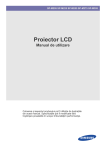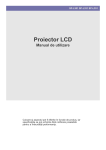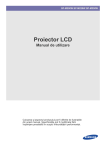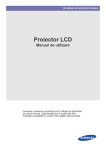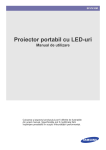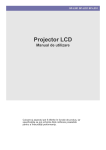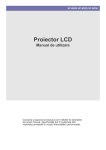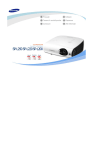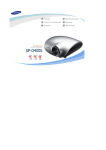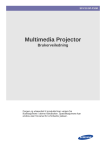Download Samsung SP-F10 Manual de utilizare
Transcript
SP-F10 SP-F10M
Multimedia Projector
Manual de utilizare
Culoarea şi aspectul produsului pot fi diferite de ilustraţiile
din acest manual. Specificaţiile pot fi modificate fără
înştiinţare prealabilă în scopul îmbunătăţirii performanţei.
Cuprins
PRINCIPALELE MĂSURI DE SIGURANŢĂ
Înainte de a începe . . . . . . . . . . . . . . . . . . . . . . . . . . . . . . . . . . . . . . . . . 1-1
Păstrarea şi întreţinerea . . . . . . . . . . . . . . . . . . . . . . . . . . . . . . . . . . . . . 1-2
Măsuri de siguranţă . . . . . . . . . . . . . . . . . . . . . . . . . . . . . . . . . . . . . . . . 1-3
INSTALAREA ŞI CONECTAREA
Conţinutul pachetului . . . . . . . . . . . . . . . . . . . . . . . . . . . . . . . . . . . . . . . 2-1
Instalarea proiectorului . . . . . . . . . . . . . . . . . . . . . . . . . . . . . . . . . . . . . 2-2
Reglarea înălţimii cu picioarele reglabile . . . . . . . . . . . . . . . . . . . . . . 2-3
Reglarea zoomului şi focalizării . . . . . . . . . . . . . . . . . . . . . . . . . . . . . . 2-4
Dimensiunea ecranului şi distanţa de proiecţie . . . . . . . . . . . . . . . . . 2-5
Orificii de ventilare . . . . . . . . . . . . . . . . . . . . . . . . . . . . . . . . . . . . . . . . . 2-6
Partea posterioară . . . . . . . . . . . . . . . . . . . . . . . . . . . . . . . . . . . . . . . . . 2-7
Moduri de afişare acceptate . . . . . . . . . . . . . . . . . . . . . . . . . . . . . . . . . 2-8
Conectarea la sursa de alimentare . . . . . . . . . . . . . . . . . . . . . . . . . . . . 2-9
Conectarea la PC şi configurarea PC-ului . . . . . . . . . . . . . . . . . . . . . 2-10
Conectarea unui PC utilizând un cablu HDMI/DVI . . . . . . . . . . . . . . . 2-11
Conectarea unui dispozitiv compatibil HDMI . . . . . . . . . . . . . . . . . . . 2-12
Conectarea unui dispozitiv AV utilizând un cablu D-Sub . . . . . . . . . 2-13
Conectarea unui dispozitiv AV cu ieşire Component . . . . . . . . . . . . 2-14
Conectarea cu ajutorul unui cablu Video/S-Video . . . . . . . . . . . . . . 2-15
Conectarea unui monitor extern . . . . . . . . . . . . . . . . . . . . . . . . . . . . . 2-16
Conectarea unei boxe externe . . . . . . . . . . . . . . . . . . . . . . . . . . . . . . 2-17
Conectarea la o reţea
. . . . . . . . . . . . . . . . . . . . . . . . . . . . . . . . . . . . . 2-18
Fanta pentru dispozitivul de blocare Kensington . . . . . . . . . . . . . . . 2-19
UTILIZARE
Caracteristicile produsului . . . . . . . . . . . . . . . . . . . . . . . . . . . . . . . . . . 3-1
Faţă, partea superioară . . . . . . . . . . . . . . . . . . . . . . . . . . . . . . . . . . . . . 3-2
Telecomanda . . . . . . . . . . . . . . . . . . . . . . . . . . . . . . . . . . . . . . . . . . . . . 3-3
Indicatoarele cu LED-uri . . . . . . . . . . . . . . . . . . . . . . . . . . . . . . . . . . . . 3-4
Utilizarea meniului de reglare a ecranului (OSD: Afişaj pe ecran) . . 3-5
Administrarea reţelei . . . . . . . . . . . . . . . . . . . . . . . . . . . . . . . . . . . . . . . 3-6
FUNCŢIA MULTIMEDIA (NUMAI LA SP-F10M)
Conectarea unui dispozitiv de stocare USB şi precauţiile aferente . 4-1
Documents . . . . . . . . . . . . . . . . . . . . . . . . . . . . . . . . . . . . . . . . . . . . . . . 4-2
Photo . . . . . . . . . . . . . . . . . . . . . . . . . . . . . . . . . . . . . . . . . . . . . . . . . . . . 4-3
Music . . . . . . . . . . . . . . . . . . . . . . . . . . . . . . . . . . . . . . . . . . . . . . . . . . . . 4-4
Movie . . . . . . . . . . . . . . . . . . . . . . . . . . . . . . . . . . . . . . . . . . . . . . . . . . . . 4-5
Settings . . . . . . . . . . . . . . . . . . . . . . . . . . . . . . . . . . . . . . . . . . . . . . . . . . 4-6
Formate de fişiere acceptate . . . . . . . . . . . . . . . . . . . . . . . . . . . . . . . . . 4-7
DEPANARE
Înainte de a solicita service . . . . . . . . . . . . . . . . . . . . . . . . . . . . . . . . . . 5-1
INFORMAŢII SUPLIMENTARE
Specificaţii . . . . . . . . . . . . . . . . . . . . . . . . . . . . . . . . . . . . . . . . . . . . . . . . 6-1
RS-232C Tabel de comenzi . . . . . . . . . . . . . . . . . . . . . . . . . . . . . . . . . . 6-2
Contactarea SAMSUNG ÎN ÎNTREAGA LUME . . . . . . . . . . . . . . . . . . . 6-3
Casarea corectă - doar pentru Europa . . . . . . . . . . . . . . . . . . . . . . . . . 6-4
1
Principalele măsuri de siguranţă
1-1
Înainte de a începe
Pictograme utilizate în acest manual
PICTOGRA
MĂ
NUME
SEMNIFICAŢIE
Atenţie
Indică situaţii în care este posibil ca funcţia să nu fie disponibilă sau setarea să fie anulată.
Notă
Indică o recomandare sau sugestie pentru utilizarea unei funcţii.
Utilizarea acestui manual
•
Conţinutul acestui manual poate fi modificat fără preaviz pentru îmbunătăţirea performanţei.
•
Citiţi cu atenţie măsurile de siguranţă înainte de a utiliza acest produs.
•
Dacă apar probleme, consultaţi secţiunea „Depanarea”.
Menţiune privind drepturile de autor
Copyright © 2010 Samsung Electronics Co Ltd. Toate drepturile rezervate.
Drepturile de autor pentru acest manual sunt rezervate de Samsung Electronics Co Ltd.
Conţinutul acestui manual nu poate fi reprodus, distribuit sau utilizat parţial sau în întregime, sub nicio formă, fără permisiunea
scrisă a Samsung Electronics, Co., Ltd.
1-1
Principalele măsuri de siguranţă
1-2
Păstrarea şi întreţinerea
Curăţarea suprafeţei şi obiectivului
Ştergeţi proiectorul cu o cârpă moale şi uscată.
•
Evitaţi curăţarea produsului cu o substanţă inflamabilă, precum
benzen sau diluant.
•
Evitaţi zgârierea obiectivului cu unghiile sau cu un obiect ascuţit.
Riscaţi să zgâriaţi sau să deterioraţi produsul.
•
Evitaţi curăţarea produsului cu o lavetă udă sau pulverizând apă
direct pe acesta.
Dacă pătrunde apă în produs, există pericol de incendiu,
electrocutare sau pot apărea probleme cu produsul.
•
Dacă proiectorul se udă, este posibil să apară o pată albă pe
suprafaţa acestuia.
Aspectul şi culoarea pot fi diferite în funcţie de model.
Curăţarea interiorului proiectorului
Pentru curăţarea interiorului proiectorului, contactaţi un centru de
service Samsung autorizat.
•
Contactaţi un centru de service dacă în proiector pătrunde praf
sau substanţe străine.
Principalele măsuri de siguranţă
1-2
1-3
Măsuri de siguranţă
Pictograme utilizate pentru măsurile de siguranţă
PICTOGRA
MĂ
NUME
SEMNIFICAŢIE
Avertisment
Nerespectarea măsurilor marcate cu acest semn poate duce la răniri grave sau chiar
deces.
Atenţie
Nerespectarea măsurilor marcate cu acest semn poate duce la vătămări corporale sau
daune materiale.
Semnificaţia semnelor
A nu se efectua.
Trebuie respectat.
A nu se dezasambla.
Ştecherul trebuie scos din priză.
A nu se atinge.
Trebuie împământat pentru a împiedica electrocutarea.
Referitor la alimentare
Imaginile următoare sunt oferite doar în scop consultativ şi pot fi diferite în funcţie de model şi ţară.
Aspectul şi culoarea pot fi diferite în funcţie de model.
Avertisment
Conectaţi ferm ştecherul.
•
1-3
În caz contrar, există pericol de
incendiu.
Evitaţi conectarea mai multor echipamente
electrice la aceeaşi priză.
•
În caz contrar, există pericol de incendiu
din cauza supraîncălzirii prizei.
Evitaţi utilizarea unui cablu de alimentare
sau ştecher deteriorat sau unei prize desprinse.
Evitaţi îndoirea sau răsucirea excesivă a
cablului de alimentare şi nu aşezaţi obiecte
grele pe cablu.
•
•
În caz contrar, există pericol de
electrocutare sau incendiu.
În caz contrar, există pericol de
electrocutare sau incendiu din cauza
unui cablu de alimentare deteriorat.
Principalele măsuri de siguranţă
Evitaţi conectarea sau deconectarea sursei
de alimentare cu mâinile ude.
•
În caz contrar, există pericol de
electrocutare.
Pentru mutarea produsului, întrerupeţi alimentarea şi deconectaţi cablul de alimentare şi toate cablurile conectate la produs.
•
În caz contrar, există pericol de
electrocutare sau incendiu din cauza
unui cablu de alimentare deteriorat.
Asiguraţi-vă că aţi conectat cablul de alimentare la o priză cu împământare (numai
pentru echipamente de izolare din clasa 1).
•
În caz contrar, există pericol de
electrocutare sau rănire.
Atenţie
Atunci când scoateţi ştecherul din priză, asiguraţi-vă că trageţi de ştecher, nu de cablu.
•
Nerespectarea acestei instrucţiuni poate
duce la electrocutare sau incendiu.
Deconectaţi cablul de alimentare înainte de
a curăţa produsul.
•
Nu porniţi sau opriţi produsul prin conectarea sau deconectarea ştecherului. (Nu utilizaţi ştecherul ca întrerupător.)
Menţineţi cablul de alimentare departe de
sursele de căldură.
Există pericol de electrocutare sau
incendiu.
Conectaţi ştecherul la o priză la care aveţi
acces uşor.
•
Dacă apar probleme cu produsul,
trebuie să deconectaţi ştecherul pentru
a întrerupe complet alimentarea cu
energie. Nu puteţi întrerupe complet
alimentarea cu energie utilizând numai
butonul de alimentare de pe produs.
Referitor la instalare
Avertisment
Evitaţi instalarea produsului într-un loc
expus la lumina directă a soarelui şi instalarea lângă o sursă de căldură, precum foc
sau calorifer.
•
Evitaţi instalarea produsului într-un loc slab
ventilat, cum ar fi un raft de bibliotecă sau
un dulap.
•
Riscaţi să scurtaţi ciclul de viaţă al
produsului sau să produceţi un incendiu.
În caz contrar, există pericol de incendiu
din cauza supraîncălzirii interne.
Atunci când instalaţi produsul într-un dulap
sau pe un raft, aveţi grijă ca partea din faţă
a produsului să se sprijine complet pe
suprafaţa dulapului sau a raftului.
La instalarea produsului pe o consolă sau
pe un raft, asiguraţi-vă că partea din faţă a
produsului nu depăşeşte limita consolei sau
a raftului.
•
Nerespectarea acestei instrucţiuni poate
duce la căderea produsului, cauzând
deteriorarea acestuia sau rănirea.
•
•
Asiguraţi-vă că utilizaţi un dulap sau raft
corespunzător dimensiunii produsului.
Principalele măsuri de siguranţă
În caz contrar, există pericolul ca
produsul să cadă, ducând la defectarea
acestuia sau la rănire.
1-3
Menţineţi cablul de alimentare departe de
sursele de căldură.
Când tună sau fulgeră, deconectaţi cablul
de alimentare.
•
•
Învelişul cablului se poate topi şi poate
provoca electrocutare sau incendiu.
Nu instalaţi produsul într-un loc expus la
praf, umezeală (saună), grăsimi, fum sau
apă (picături de ploaie) şi nu-l instalaţi întrun vehicul.
•
Nerespectarea acestei instrucţiuni poate
duce la electrocutare sau incendiu.
Nu instalaţi produsul în zone cu praf excesiv.
Există pericol de electrocutare sau
incendiu.
Atenţie
Aveţi grijă să nu blocaţi orificiul de ventilare
cu faţa de masă sau perdeaua.
Nu permiteţi căderea produsului în timpul
transportului.
•
•
În caz contrar, există pericol de incendiu
din cauza supraîncălzirii interne.
Există pericolul apariţiei de probleme cu
produsul sau rănire.
Manevraţi produsul cu grijă când îl aşezaţi
jos.
Nu instalaţi produsul la o înălţime la care
copiii pot ajunge.
•
•
Nerespectarea acestei instrucţiuni poate
duce la probleme cu produsul sau
rănire.
Dacă un copil atinge produsul, există
pericolul ca produsul să cadă şi să ducă
la rănire.
Referitor la utilizare
Evitaţi să introduceţi în produs obiecte
metalice, precum tije, monede sau agrafe
de păr, sau obiecte inflamabile (în orificiile
de ventilare, porturi etc).
1-3
•
Dacă produsul intră în contact cu apa
sau cu o substanţă străină, întrerupeţi
alimentarea, deconectaţi cablul de
alimentare şi contactaţi un centru de
service.
•
În caz contrar, există pericolul apariţiei
unei probleme la produs, de
electrocutare sau incendiu.
Nu permiteţi copiilor să aşeze obiecte precum jucării sau prăjituri deasupra produsului.
•
Dacă un copil se întinde după
asemenea obiecte, produsul poate
cădea şi accidenta copilul.
Nu demontaţi şi nu încercaţi să reparaţi sau
să modificaţi produsul.
Nu priviţi direct în lumina proiectată a lămpii
şi nu proiectaţi imaginea în ochi.
•
•
Dacă produsul necesită reparaţii,
contactaţi un centru de service.
Aceste lucruri sunt periculoase, în
special pentru copii.
Principalele măsuri de siguranţă
Evitaţi utilizarea şi amplasarea de spray-uri
sau obiecte inflamabile lângă produs.
•
Există pericol de explozie sau incendiu.
Când scoateţi bateriile din telecomandă,
aveţi grijă ca acestea să nu fie înghiţite de
copii. Nu lăsaţi bateriile la îndemâna copiilor.
•
Dacă sunt înghiţite, solicitaţi imediat
asistenţă medicală.
Evitaţi să aşezaţi pe produs recipiente cu
apă, precum vaze, ghivece, băuturi, cosmetice sau medicamente, sau obiecte metalice.
•
Dacă produsul intră în contact cu apa
sau cu o substanţă străină, întrerupeţi
alimentarea, deconectaţi cablul de
alimentare şi contactaţi un centru de
service.
•
În caz contrar, există pericolul apariţiei
unei probleme la produs, de
electrocutare sau incendiu.
Atenţie
Dacă produsul scoate un zgomot ciudat, un
miros de ars sau fum, deconectaţi imediat
ştecherul şi contactaţi un centru de service.
•
Nerespectarea acestei instrucţiuni poate
duce la electrocutare sau incendiu.
Dacă produsul intră în contact cu apa sau
cu o substanţă străină, opriţi produsul,
deconectaţi cablul de alimentare şi contactaţi un centru de service.
Dacă mufa de alimentare este expusă la
praf, umezeală sau substanţe străine, curăţaţi-o bine.
Nu utilizaţi produsul când acesta indică o
defecţiune, precum lipsa sunetului sau a
imaginii.
•
•
Există pericol de electrocutare sau
incendiu.
Opriţi imediat produsul, deconectaţi
cablul de alimentare din priză şi
contactaţi un centru de service.
La curăţarea produsului, deconectaţi cablul
de alimentare şi curăţaţi produsul cu o cârpă moale şi uscată.
În cazul apariţiei unei scurgeri de gaz, nu
atingeţi produsul sau ştecherul şi aerisiţi
imediat încăperea.
•
•
Există pericol de explozie sau incendiu
din cauza unei scântei.
•
Nu atingeţi cablul de alimentare sau
cablul de antenă în timpul furtunilor cu
tunete şi trăsnete.
La curăţarea produsului, evitaţi utilizarea
de substanţe chimice cum ar fi ceară,
benzen, alcool, diluant, insecticid,
parfum, lubrifiant sau agent de curăţare.
Există pericolul deformării exteriorului
sau îndepărtării imaginii imprimate.
Dacă nu utilizaţi produsul o perioadă îndelungată, spre exemplu când plecaţi de acasă, deconectaţi cablul de alimentare de la
priză.
•
Nu atingeţi obiectivul produsului.
•
Acest lucru poate provoca deteriorarea
obiectivului.
În caz contrar, riscaţi acumularea
prafului şi un incendiu provocat de
supraîncălzire sau scurtcircuit ori
electrocutare.
Principalele măsuri de siguranţă
1-3
Dacă produsul este instalat într-un loc în
care condiţiile de operare variază considerabil, există posibilitatea apariţiei unei probleme grave de calitate din cauza mediului
înconjurător. În acest caz, instalaţi produsul
numai după consultarea centrului de apel.
•
Locuri expuse la praf microscopic,
substanţe chimice, temperatură prea
ridicată sau prea scăzută, umiditate
ridicată, precum aeroporturi sau gări
unde produsul este utilizat continuu o
perioadă îndelungată etc.
Dacă scăpaţi produsul sau carcasa este
deteriorată, opriţi-l şi deconectaţi cablul de
alimentare. Contactaţi un centru de service.
•
Nerespectarea acestei instrucţiuni poate
duce la incendiu sau electrocutare.
Asiguraţi-vă că aşezaţi telecomanda pe o
masă sau pe un birou.
•
Nu atingeţi nicio parte exterioară a produsului cu scule precum un cuţit sau un ciocan.
În cazul în care călcaţi pe telecomandă,
riscaţi să cădeţi şi să vă răniţi sau să
deterioraţi produsul.
Pentru a curăţa murdăria sau petele de pe
obiectivul de proiecţie frontal, utilizaţi spray
sau o cârpă umezită în apă cu detergent
neutru.
Apelaţi la un centru de service pentru curăţarea interiorului proiectorului cel puţin o
dată pe an.
Pentru a evita arsurile, nu atingeţi orificiile
de ventilare sau obiectivul în timpul funcţionării sau imediat după stingerea LED-ului.
Nu curăţaţi produsul utilizând spray cu apă
sau o cârpă umedă. Evitaţi utilizarea oricăror substanţe chimice, precum detergenţi,
lac industrial sau auto, materiale abrazive,
ceară, benzen, alcool, pe orice parte din
plastic a produsului, precum carcasa proiectorului, deoarece aceasta poate cauza deteriorare.
Nu deschideţi niciun capac al produsului.
Nu utilizaţi baterii neidentificate.
•
Acest lucru poate fi periculos din cauza
curentului de tensiune înaltă din
interiorul produsului.
Aveţi grijă să nu atingeţi orificiul de ventilaţie
cât timp proiectorul este pornit, deoarece
este evacuat aer fierbinte.
Orificiul de ventilaţie este fierbinte un timp
după stingerea proiectorului. Nu atingeţi orificiul de ventilaţie cu mâinile sau corpul.
Nu amplasaţi obiecte sensibile la căldură în
apropierea proiectorului.
Menţineţi-vă corpul la distanţă de obiectivul
proiectorului în timpul funcţionării acestuia.
Lampa este fierbinte.
(În special copiii şi persoanele cu pielea
sensibilă trebuie să fie atenţi.)
Aveţi grijă să nu pierdeţi capacul obiectivului produsului.
•
1-3
Riscaţi să deterioraţi obiectivul.
•
Capacul obiectivului protejează obiectivul
şi trebuie utilizat când proiectorul este
oprit.
•
Pentru a ascunde ecranul când
proiectorul este pornit, utilizaţi funcţia
BLANK.
Principalele măsuri de siguranţă
2
Instalarea şi conectarea
2-1
Conţinutul pachetului
•
Despachetaţi produsul şi verificaţi dacă au fost incluse toate articolele enumerate mai jos.
•
Păstraţi ambalajul în cazul în care veţi dori să mutaţi produsul ulterior.
Proiector
CONŢINUT
Ghidul de configurare rapidă
Certificat de garanţie
Manual de utilizare
Cablu de alimentare
Lavetă de curăţare
Cablu D-Sub
(nu este disponibil în toate
locaţiile)
Telecomandă / 2 baterie
Telecomandă / 1 baterie
(numai la SP-F10M)
(numai la SP-F10)
(nu este disponibil în toate
locaţiile)
(nu este disponibil în toate
locaţiile)
4 şuruburi
Capacul obiectivului
(Pentru suportul dispozitivului
de montare pe tavan.)
Dispozitivul de montare pe tavan nu este inclus şi trebuie achiziţionat separat. Utilizaţi şuruburile incluse pentru a ataşa
proiectorul la dispozitivul de montare pe tavan.
Instalarea şi conectarea
2-1
2-2
Instalarea proiectorului
Instalaţi proiectorul astfel încât fasciculul să fie perpendicular pe ecran.
•
Aşezaţi proiectorul astfel încât obiectivul să fie îndreptat către centrul ecranului. Dacă ecranul nu este vertical, este
posibil ca imaginea de pe ecran să nu fie dreptunghiulară.
•
Nu instalaţi ecranul într-o zonă foarte luminoasă. Dacă lumina ambiantă este prea puternică, imaginea va apărea
estompată şi nu va fi afişată clar.
•
La utilizarea proiectorului într-un mediu luminos, utilizaţi draperii pentru a nu permite intrarea luminii.
•
Puteţi instala proiectorul în următoarele locaţii faţă de ecran: Faţă-Podea/Faţă-Tavan/Spate-Podea/Spate-Tavan.
Pentru a vizualiza setările poziţiei de instalare, vedeţi mai jos.
Pentru a regla imaginea când proiectorul este instalat în spatele ecranului
Instalarea în spatele unui ecran semitransparent.
Atunci când instalaţi proiectorul în spatele unui ecran semitransparent, puteţi utiliza meniul pentru a regla imaginea astfel încât să fie
afişată corect, în funcţie de poziţia în care aţi amplasat proiectorul,
spate-podea (sau jos) sau spate-tavan.
1. Pentru spate-podea, apăsaţi:
Menu > Setup > Install > Rear-Floor
2. Pentru spate-tavan, apăsaţi:
Menu > Setup > Install > Rear-Ceiling
Pentru a regla imaginea atunci când proiectorul este instalat în faţa ecranului
Instalarea proiectorului în faţa ecranului.
Atunci când instalaţi proiectorul în faţa unui ecran, puteţi utiliza
meniul pentru a regla imaginea astfel încât să fie afişată corect, în
funcţie de poziţia în care aţi amplasat proiectorul, faţă-podea (sau
jos) sau faţă-tavan.
1. Pentru faţă-podea, apăsaţi:
Menu > Setup > Install > Front-Floor
2. Pentru faţă-tavan, apăsaţi:
Menu > Setup > Install > Front-Ceiling
2-2
Instalarea şi conectarea
2-3
Reglarea înălţimii cu picioarele reglabile
Apăsaţi butoanele PUSH, conform ilustraţiei, pentru a regla picioarele şi egaliza nivelul proiectorul.
Proiectorul poate fi reglat până la o înălţime de 30mm (aproximativ 12 ˚) faţă de punctul de referinţă.
Dacă <Auto Keystone> este setată la <On>, <V-Keystone> este reglată automat.
Dacă este necesară reglarea fină după reglarea automată, utilizaţi <V-Keystone>.
Instalarea şi conectarea
2-3
2-4
Reglarea zoomului şi focalizării
Buton pentru zoom: Puteţi ajusta dimensiunea imaginii în intervalul de mărire prin utilizarea butonului de zoom.
Rozetă de focalizare: Focalizaţi imaginea de pe ecran utilizând
rozeta de focalizare.
Dimensiunea ecranului determină distanţa la care trebuie amplasat proiectorul faţă de ecran.
Dacă nu instalaţi proiectorul la distanţa de proiecţie specificată în tabelul Dimensiunea ecranului şi distanţa de proiecţie din
secţiunea 2-5, nu veţi putea regla corect focalizarea.
2-4
Instalarea şi conectarea
2-5
Dimensiunea ecranului şi distanţa de proiecţie
A. Ecran / Z. Distanţă de proiecţie / Y’. Distanţă de la centrul obiectivului până la marginea inferioară a imaginii
Instalaţi proiectorul pe o suprafaţă plană uniformă şi reglaţi înălţimea proiectorul utilizând picioarele reglabile, pentru a obţine o
calitate optimă a imaginii. Dacă imaginile nu sunt clare, reglaţi-le utilizând butonul de zoom sau rozeta de focalizare sau mutaţi
proiectorul înainte şi înapoi.
DIMENSIUNE ECRAN
DISTANŢĂ DE PROIECŢIE
DECALAJ
M (DIAGONALĂ)
X (ORIZONTALĂ)
Y (VERTICALĂ)
Z
(TELEOBIECTIV
)
Z
(SUPERANGUL
AR)
Y'
ŢOLI / CM
ŢOLI / CM
ŢOLI / CM
ŢOLI / CM
ŢOLI / CM
ŢOLI / CM
40 / 101,6
32 / 81,3
24 / 61,0
57 / 144,7
47 / 120,3
2,4 / 6,1
50 / 127,0
40 / 101,6
30 / 76,2
71 / 180,8
59 / 150,4
3,0 / 7,6
60 / 152,4
48 / 121,9
36 / 91,4
85 / 217,0
71 / 180,4
3.6 / 9,1
70 / 177,8
56 / 142,2
42 / 106,7
100 / 253,2
83 / 210,5
4,2 / 10,7
80 / 203,2
64 / 162,6
48 / 121,9
114 / 289,4
95 / 240,6
4,8 / 12,2
90 / 228,6
72 / 182,9
54 / 137,2
128 / 325,5
107 / 270,7
5,4 / 13,7
100 / 254,0
80 / 203,2
60 / 152,4
142 / 361,7
118 / 300,7
6,0 / 15,2
110 / 279,4
88 / 223,5
66 / 167,6
157 / 397,9
130 / 330,8
6,6 / 16,8
120 / 304,8
96 / 243,8
72 / 182,9
171/ 434,0
142 / 360,9
7,2 / 18,3
130 / 330,2
104 / 264,2
78 / 198,1
185 / 470,2
154 / 391,0
7,8 / 19,8
140 / 355,6
112 / 284,5
84 / 213,4
199 / 506,4
166 / 421,0
8,4 / 21,3
150 / 381,0
120 / 304,8
90 / 228,6
214 / 542,5
178 / 451,1
9,0 / 22,9
160 / 406,4
128 / 325,1
96 / 243,8
228 / 578,7
189 / 481,2
9.6 / 24,4
170 / 431,8
136 / 345,4
102 / 259,1
242 / 614,9
201 / 511,3
10,2 / 25,9
180 / 457,2
144 / 365,8
108 / 274,3
256 / 651,1
213 / 541,3
10,8 / 27,4
190 / 482,6
152 / 386,1
114 / 289,6
271 / 687,2
225 / 571,4
11,4 / 29,0
200 / 508,0
160 / 406,4
120 / 304,8
285 / 723,4
237 / 601,5
12,0 / 30,5
210 / 533,4
168 / 426,7
126 / 320,0
299 / 759,6
249 / 631,5
12,6 / 32,0
220 / 558,8
176 / 447,0
132 / 335,3
313 / 795,7
260 / 661,6
13,2 / 33,5
230 / 584,2
184 / 467,4
138 / 350,5
328 / 831,9
272 / 691,7
13,8 / 35,1
240 / 609,6
192 / 487,7
144 / 365,8
342 / 868,1
284 / 721,8
14,4 / 36,6
Instalarea şi conectarea
2-5
DIMENSIUNE ECRAN
DISTANŢĂ DE PROIECŢIE
DECALAJ
M (DIAGONALĂ)
X (ORIZONTALĂ)
Y (VERTICALĂ)
Z
(TELEOBIECTIV
)
Z
(SUPERANGUL
AR)
Y'
ŢOLI / CM
ŢOLI / CM
ŢOLI / CM
ŢOLI / CM
ŢOLI / CM
ŢOLI / CM
250 / 635,0
200 / 508,0
150 / 381,0
356 / 904,2
296 / 751,8
15,0 / 38,1
260 / 660,4
208 / 528,3
156 / 396,2
370 / 940,4
308 / 781,9
15,6 / 39,6
270 / 685,8
216 / 548,6
162 / 411,5
384 / 976,6
320 / 812,0
16,2 / 41,1
280 / 711,2
224 / 569,0
168 / 426,7
399 / 1012,7
332 / 842,1
16,8 / 42,7
290 / 736,6
232 / 589,3
174 / 442,0
413 / 1048,9
343 / 872,1
17,4 / 44,2
300 / 762,0
240 / 609,6
180 / 457,2
427 / 1085,1
355 / 902,2
18,0 / 45,7
Acest proiector este conceput să afişeze imaginile optim pe un ecran de 80 ~ 120 ţoli.
2-5
Instalarea şi conectarea
2-6
Orificii de ventilare
Pentru amplasarea orificiilor de ventilare, consultaţi imaginea de mai jos:
•
Nu blocaţi orificiile de ventilare. Blocarea orificiilor de ventilare poate cauza supraîncălzirea şi defectarea proiectorului.
Orificiu de ventilare pentru ieşirea aerului
Orificiu de ventilare pentru intrarea aerului
Instalarea şi conectarea
2-6
2-7
Partea posterioară
Aspectul şi culoarea pot fi diferite în funcţie de model.
1. Portul LAN
8. Fanta pentru dispozitivul de blocare Kensington
2. Portul S-VIDEO IN
9. Portul de alimentare
3. Portul AUDIO OUT
10. Portul PC IN
4. Portul PC OUT
11. Portul RS-232C
5. Portul HDMI/DVI IN
12. Portul [AV IN] VIDEO
6. Receptor de semnal cu telecomandă
13. Portul [AV IN] L-AUDIO-R
7. Portul USB (numai la SP-F10M)
2-7
Instalarea şi conectarea
2-8
Moduri de afişare acceptate
Sincronizare PC (D-Sub/HDMI)
FORMAT
REZOLUŢIE
FRECVENŢĂ
ORIZONTALĂ
(KHZ)
FRECVENŢĂ
VERTICALĂ (HZ)
FRECVENŢA
PIXELILOR
(MHZ)
IBM
640 x 350
70Hz
31,469
70,086
25,175
IBM
640 x 480
60Hz
31,469
59,940
25,175
IBM
720 x 400
70Hz
31,469
70,087
28,322
VESA
640 x 480
60Hz
31,469
59,940
25,175
MAC
640 x 480
67Hz
35,000
66,667
30,240
VESA
640 x 480
70Hz
35,000
70,000
28,560
VESA
640 x 480
72Hz
37,861
72,809
31,500
VESA
640 x 480
75Hz
37,500
75,000
31,500
VESA
720 x 576
60Hz
35,910
59,950
32,750
VESA
800 x 600
56Hz
35,156
56,250
36,000
VESA
800 x 600
60Hz
37,879
60,317
40,000
VESA
800 x 600
70Hz
43,750
70,000
45,500
VESA
800 x 600
72Hz
48,077
72,188
50,000
VESA
800 x 600
75Hz
46,875
75,000
49,500
MAC
832 x 624
75Hz
49,726
74,551
57,284
VESA
1024 x 768
60Hz
48,363
60,004
65,000
VESA
1024 x 768
70Hz
56,476
70,069
75,000
VESA
1024 x 768
72Hz
57,672
72,000
78,434
VESA
1024 x 768
75Hz
60,023
75,029
78,750
VESA
1152 x 864
60Hz
53,783
59,959
81,750
VESA
1152 x 864
70Hz
63,000
70,000
96,768
VESA
1152 x 864
72Hz
64,872
72,000
99,643
VESA
1152 x 864
75Hz
67,500
75,000
108,000
VESA
1280 x 720
60Hz
44,772
59,855
74,500
VESA
1280 x 720
70Hz
52,500
70,000
89,040
VESA
1280 x 720
72Hz
54,072
72,000
91,706
VESA
1280 x 720
75Hz
56,456
74,777
95,750
VESA
1280 x 768
60Hz
47,776
59,870
79,500
VESA
1280 x 768
75Hz
60,289
74,893
102,250
VESA
1280 x 800
60Hz
49,702
59,810
83,500
VESA
1280 x 800
75Hz
62,795
74,934
106,500
VESA
1280 x 960
60Hz
60,000
60,000
108,000
VESA
1280 x 960
70Hz
69,930
70,000
120,839
VESA
1280 x 960
72Hz
72,072
72,000
124,540
Instalarea şi conectarea
2-8
FORMAT
REZOLUŢIE
FRECVENŢĂ
ORIZONTALĂ
(KHZ)
FRECVENŢĂ
VERTICALĂ (HZ)
FRECVENŢA
PIXELILOR
(MHZ)
VESA
1280 x 960
75Hz
75,231
74,857
130,000
VESA
1280 x 1024
60Hz
63,981
60,020
108,000
VESA
1280 x 1024
70Hz
74,620
70,000
128,943
VESA
1280 x 1024
72Hz
76,824
72,000
132,752
VESA
1280 x 1024
75Hz
79,976
75,025
135,000
VESA
1400 x 1050
60Hz
65,317
59,978
121,750
VESA
1440 x 900
60Hz
55,935
59,887
106,500
VESA
1440 x 900
75Hz
70,635
74,984
136,750
VESA
1600 x 1200
60Hz
75,000
60,000
162,000
Toate rezoluţiile mai mari sau mai mici de 1024x768 sunt transformate în 1024x768 cu ajutorul chipului Scaler din interiorul
proiectorului.
Când rezoluţia reală (1024x768) a proiectorului şi rezoluţia semnalului de ieşire al PC-ului sunt identice, calitatea ecranului
este optimă.
Sincronizare AV (D-Sub)
FORMAT
REZOLUŢIE
SCANARE
BT.601 SMPTE 267M
480i
59,94Hz
Interpolat
BT.1358 SMPTE 293M
480p
59,94Hz
Progresiv
BT.601
576i
50Hz
Interpolat
BT.1358
576p
50Hz
Progresiv
SMPTE 296M
720p
59,94Hz/60Hz
Progresiv
720p
50Hz
Progresiv
1080i
59,94Hz/60Hz
Interpolat
1080i
50Hz
Interpolat
BT.709 SMPTE 274M
Sincronizare AV (HDMI)
FORMAT
2-8
REZOLUŢIE
SCANARE
FRECVENŢĂ
ORIZONTALĂ
(KHZ)
FRECVENŢĂ
VERTICALĂ
(HZ)
FRECVENŢA
PIXELILOR
(MHZ)
EIA-861
Format1
640 x 480
Progresiv
59,940
31,469
25,175
EIA-861
Format1
640 x 480
Progresiv
60,000
31,500
25,200
EIA-861
Format2,3
720 x 480
Progresiv
59,940
31,469
27,000
EIA-861
Format2,3
720 x 480
Progresiv
60,000
31,500
27,027
EIA-861
Format4
1280 x 720
Progresiv
59,939
44,955
74,175
EIA-861
Format4
1280 x 720
Progresiv
60,000
45,000
74,250
EIA-861
Format5
1920 x 1080
Interpolat
59,939
33,716
74,175
Instalarea şi conectarea
FORMAT
REZOLUŢIE
SCANARE
FRECVENŢĂ
ORIZONTALĂ
(KHZ)
FRECVENŢĂ
VERTICALĂ
(HZ)
FRECVENŢA
PIXELILOR
(MHZ)
EIA-861
Format5
1920 x 1080
Interpolat
60,000
33,750
74,250
EIA-861
Format17,18
720 x 576
Progresiv
50,000
31,250
27,000
EIA-861
Format19
1280 x 720
Progresiv
50,000
37,500
74,250
EIA-861
Format20
1920 x 1080
Interpolat
50,000
28,125
74,250
Sincronizare AV (VIDEO/S-VIDEO)
NTSC, NTSC 4.43, PAL, PAL60, PAL-N, PAL-M, SECAM
Proiectorul dvs. acceptă formatele video standard menţionate mai sus, prin intrările sale video şi s-video. Nu sunt necesare
reglaje.
Instalarea şi conectarea
2-8
2-9
Conectarea la sursa de alimentare
Aspectul şi culoarea pot fi diferite în funcţie de model.
1. Conectaţi cablul de alimentare la mufa de alimentare din partea posterioară a proiectorului.
2-9
Instalarea şi conectarea
2-10 Conectarea la PC şi configurarea PC-ului
2-10-1. Configurarea mediului PC
Verificaţi următoarele elemente înainte să conectaţi PC-ul la proiector.
1. Faceţi clic dreapta cu mouse-ul pe spaţiul de lucru Windows, apoi faceţi clic pe [Proprietăţi]. Apare dialogul <Proprietăţi
afişare>.
2. Faceţi clic pe fila [Setări], apoi setaţi <Rezoluţia ecranului>. Rezoluţia optimă pentru proiector este 1024 x 768. Pentru alte
rezoluţii acceptate de proiector, vă rugăm să consultaţi tabelul Modul de afişare Sincronizare PC în secţiunea 2-8.
Nu trebuie să modificaţi setarea <Calitatea culorilor>.
3. Apăsaţi butonul [Advanced (Avansat)]. Va apărea o altă fereastră de proprietăţi.
4. Faceţi clic pe fila [Monitor], apoi setaţi <Rata de reîmprospătare a ecranului>. Pentru rata de reîmprospătare care corespunde
rezoluţiei alese, consultaţi rata de reîmprospătare (60 Hz, 70 Hz etc.) din dreptul rezoluţiei selectate în tabelul Modul de
afişare Sincronizare PC din secţiunea 2-8.
Instalarea şi conectarea
2-10
Setarea ratei de reîmprospătare setează atât frecvenţa verticală, cât şi cea orizontală.
5. Faceţi clic pe butonul [OK] pentru a închide fereastra, apoi faceţi clic pe butonul [OK] din fereastra <Proprietăţi afişare> pentru
a o închide.
6. Opriţi PC-ul şi conectaţi-l la proiector.
•
Procesul de configurare poate să varieze în funcţie de tipul de computer sau versiunea de Windows.
(De exemplu, [Properties (Proprietăţi)] apare în loc de [Properties (Proprietăţi) (R)] aşa cum este indicat la punctul 1.)
•
Acest proiector acceptă o calitate a culorilor de 32 de biţi (pe pixel) atunci când este utilizat ca monitor de PC.
•
Imaginile proiectate pot să difere de imaginile de pe monitor, în funcţie de producătorul monitorului sau versiunea de
Windows.
•
Atunci când conectaţi proiectorul la un PC, asiguraţi-vă că configuraţia PC-ului corespunde cu setările de afişare
acceptate de acest proiector. În caz contrar, pot apărea probleme de semnal.
2-10-2. Conectarea la PC
Aspectul şi culoarea pot fi diferite în funcţie de model.
Asiguraţi-vă că PC-ul şi proiectorul sunt oprite.
2-10
Instalarea şi conectarea
1. Conectaţi portul [PC IN] din partea posterioară a proiectorului la portul de ieşire video al PC-ului (D-sub), utilizând un cablu
video pentru PC.
2. Conectaţi cablurile de alimentare ale proiectorului şi PC-ului.
3. Conectaţi portul de intrare [AV IN (L-AUDIO-R)] al proiectorului la porturile de ieşire ale boxelor PC-ului utilizând un cablu
audio.
Produsul acceptă opţiunea Plug and Play. Dacă utilizaţi Windows XP, nu este nevoie să configuraţi driverul pe PC.
Utilizarea proiectorului
1. Porniţi proiectorul, apoi apăsaţi butonul [SOURCE] pentru a selecta <PC>.
Dacă modul <PC> nu este disponibil, asiguraţi-vă de conectarea corectă a cablului video de PC.
2. Porniţi PC-ul şi setaţi mediul PC (rezoluţie de ecran etc.) dacă este necesar.
3. Reglaţi ecranul.
Instalarea şi conectarea
2-10
2-11 Conectarea unui PC utilizând un cablu HDMI/DVI
Aspectul şi culoarea pot fi diferite în funcţie de model.
Asiguraţi-vă că PC-ul şi proiectorul sunt oprite.
1. Conectaţi terminalul [HDMI/DVI IN] al proiectorului la terminalul HDMI sau DVI al PC-ului folosind un cablu HDMI/HDMI sau
HDMI/DVI (neinclus).
- La conectarea la terminalul HDMI al PC-ului, utilizaţi un cablu HDMI/HDMI (nu este furnizat).
- Pentru rezoluţiile şi ratele de reîmprospătare acceptate, consultaţi Sincronizarea PC (D-Sub/HDMI) în secţiunea 2-8 „Moduri
de afişare acceptate”.
2. La conectarea utilizând un cablu HDMI/DVI, conectaţi terminalul [AV IN (L-AUDIO-R)] al proiectorului la terminalul de ieşire
audio al PC-ului utilizând un cablu audio (nu este furnizat).
- La conectarea cu un cablu HDMI/HDMI, nu aveţi nevoie de un cablu audio.
2-11
Instalarea şi conectarea
2-12 Conectarea unui dispozitiv compatibil HDMI
Aspectul şi culoarea pot fi diferite în funcţie de model.
Asiguraţi-vă că dispozitivul AV şi proiectorul dvs. sunt oprite.
1. Conectaţi terminalul [HDMI/DVI IN] din partea posterioară a proiectorului la terminalul de ieşire HDMI sau HDMI/DVI al
dispozitivul de ieşire digitală utilizând un cablu HDMI/DVI sau HDMI/HDMI.
- În cazul conectării la terminalul de ieşire HDMI de pe dispozitivul de ieşire digitală, utilizaţi un cablu HDMI/HDMI.
- Pentru formatele acceptate pentru semnalul de intrare, rezoluţii şi frecvenţe, consultaţi Sincronizarea AV (HDMI) în
secţiunea 2-8, „Moduri de afişare acceptate”.
2. La conectarea utilizând un cablu HDMI/DVI, conectaţi terminalul [AV IN (L-AUDIO-R)] al proiectorului la terminalul de ieşire
audio al dispozitivului de ieşire digitală utilizând un cablu audio (nu este furnizat).
- La conectarea cu un cablu HDMI/HDMI, nu aveţi nevoie de un cablu audio.
Instalarea şi conectarea
2-12
2-13 Conectarea unui dispozitiv AV utilizând un cablu D-Sub
Aspectul şi culoarea pot fi diferite în funcţie de model.
Asiguraţi-vă că dispozitivul AV şi proiectorul dvs. sunt oprite.
1. Conectaţi terminalul [PC IN] din partea posterioară a proiectorului la terminalul D-Sub al dispozitivului AV utilizând un cablu DSub.
- Pentru formatele acceptate pentru semnalul de intrare, rezoluţii şi frecvenţe, consultaţi Sincronizarea AV (D-Sub) în
secţiunea 2-8, „Moduri de afişare acceptate”.
2. Conectaţi terminalul [AV IN (L-AUDIO-R)] din partea din spate a proiectorului la terminalul de ieşire audio al dispozitivului AV
cu ajutorul unui cablu AV (nu este furnizat).
2-13
Instalarea şi conectarea
2-14 Conectarea unui dispozitiv AV cu ieşire Component
Aspectul şi culoarea pot fi diferite în funcţie de model.
Asiguraţi-vă că dispozitivul AV şi proiectorul dvs. sunt oprite.
1. Conectaţi terminalul [PC IN] din partea posterioară a proiectorului la terminalul Component al dispozitivului AV utilizând un
cablu Component (nu este furnizat). Acest cablu are un conector D-Sub la un capăt şi trei mufe RCA la celălalt.
- Pentru formatele acceptate pentru semnalul de intrare, rezoluţii şi frecvenţe, consultaţi Sincronizarea AV (D-Sub) în
secţiunea 2-8, „Moduri de afişare acceptate”.
2. Conectaţi terminalul [AV IN (L-AUDIO-R)] din partea posterioară a proiectorului şi terminalul de ieşire audio al dispozitivului
AV utilizând un cablu audio (nu este furnizat).
Instalarea şi conectarea
2-14
2-15 Conectarea cu ajutorul unui cablu Video/S-Video
Aspectul şi culoarea pot fi diferite în funcţie de model.
Asiguraţi-vă că dispozitivul AV şi proiectorul dvs. sunt oprite.
1. Conectaţi terminalul [VIDEO] sau [S-VIDEO IN] şi dispozitivul AV utilizând un cablu video (nu este furnizat) sau S-Video (nu
este furnizat).
- Pentru formatele acceptate pentru semnalul de intrare, consultaţi Sincronizare AV (VIDEO/S-VIDEO) în secţiunea 2-8,
„Moduri de afişare acceptate”.
2. Conectaţi terminalul [AV IN (L-AUDIO-R)] din partea posterioară a proiectorului şi terminalul de ieşire audio al dispozitivului
AV utilizând un cablu audio (nu este furnizat).
2-15
Instalarea şi conectarea
2-16 Conectarea unui monitor extern
Aspectul şi culoarea pot fi diferite în funcţie de model.
Puteţi vizualiza o imagine simultan pe proiectorul dvs. şi pe un monitor separat.
Asiguraţi-vă că PC-ul şi proiectorul sunt oprite.
1. Conectaţi terminalul [PC IN] din partea posterioară a proiectorului la terminalul D-Sub (PC, VGA) al PC-ului dvs., utilizând un
cablu D-Sub.
2. Conectaţi terminalul [PC OUT] al proiectorului la terminalul D-Sub al unui monitor utilizând un cablu D-Sub.
La conectarea unui monitor folosind funcţia [PC OUT], asiguraţi-vă că aţi conectat PC-ul la terminalul [PC IN].
- Imaginea video de pe monitorul conectat la terminalul [PC OUT] va fi normală chiar dacă proiectorul afişează un ecran gol.
Funcţia [PC OUT] nu va fi activă în modul standby.
Instalarea şi conectarea
2-16
2-17 Conectarea unei boxe externe
Aspectul şi culoarea pot fi diferite în funcţie de model.
Puteţi auzi sunetul printr-o boxă externă, în locul difuzorului intern încorporat în proiector.
1. Faceţi rost de un cablu audio (nu este furnizat) adecvat pentru boxa dvs. externă.
2. Conectaţi terminalul [AUDIO OUT] al proiectorului la borna externă folosind un cablu audio.
- La utilizarea unei boxe externe, difuzorul intern nu mai funcţionează, însă puteţi regla volumul boxei externe utilizând
butonul de volum sau telecomanda proiectorului.
Terminalul [AUDIO OUT] poate transmite toate semnalele audio.
2-17
Instalarea şi conectarea
2-18 Conectarea la o reţea
Acest produs poate utiliza funcţii de reţea. Consultaţi următoarea metodă de conectare la reţea.
2-18-1. Conectarea la o reţea cu IP dinamic (DHCP)
Puteţi conecta proiectorul în reţea cu ajutorul unui modem care utilizează DHCP (Dynamic Host Configuration Protocol - Protocol
de configurare dinamică a gazdei). Atunci când utilizaţi un modem DHCP, acesta furnizează automat valorile pentru adresa IP,
masca de subreţea şi gateway de care proiectorul are nevoie pentru a accesa reţeaua.
Aspectul şi culoarea pot fi diferite în funcţie de model.
Pentru conectarea la o reţea DHCP, urmaţi aceşti paşi:
1. Conectaţi cablul modemului între portul pentru modem de pe perete şi modemul extern.
2. Conectaţi un cablu LAN între modemul extern şi routerul IP cu sau fără fir.
3. Conectaţi un cablu LAN între portul [LAN] din partea posterioară a proiectorului şi routerul IP cu sau fără fir.
4. Porniţi proiectorul, apoi apăsaţi butonul [MENU].
5. Selectaţi <Setup> → <Network> → <IP Setting> → <Automatic>.
6. Alocă automat <IP address>, <Subnet mask> şi <Gateway.
Pentru a utiliza funcţia de reţea, <Network> trebuie să fie setată la <On>.
Dacă alocarea adresei IP de la serverul DHCP eşuează, opriţi modemul extern timp de peste 10 secunde, reporniţi
modemul şi apoi reîncercaţi conectarea.
Pentru instrucţiuni despre configurarea şi conectarea modemului extern şi a routerului, consultaţi manualul de utilizare al
fiecărui produs.
Puteţi conecta cablul LAN de la modem direct la proiector. Nu aveţi nevoie de un router.
Nu puteţi utiliza un modem ADSL cu conectare manuală, deoarece nu este un dispozitiv de tip DHCP. Asiguraţi-vă că
utilizaţi un modem ADSL DHCP cu conectare automată.
Instalarea şi conectarea
2-18
2-18-2. Conectarea la o reţea cu IP static
Puteţi conecta proiectorul într-o reţea care utilizează o adresă IP statică, ceea ce corespunde cu utilizarea unei linii închiriate
dedicate. Dacă reţeaua dvs. utilizează adrese IP statice, trebuie să obţineţi valorile pentru adresa IP, masca de subreţea şi
gateway de la furnizorul dvs. de servicii de Internet (ISP), să activaţi funcţia pentru reţea în meniul proiectorului şi apoi să
introduceţi valorile manual în funcţia pentru reţea.
Aspectul şi culoarea pot fi diferite în funcţie de model.
Pentru conectarea la o reţea care utilizează adrese IP statice, urmaţi aceşti paşi:
1. Conectaţi un cablu LAN între portul LAN de pe perete şi routerul IP cu sau fără fir.
2. Conectaţi un cablu LAN între portul [LAN] din partea posterioară a proiectorului şi routerul IP cu sau fără fir.
3. Porniţi proiectorul, apoi apăsaţi butonul [MENU].
4. Selectaţi <Setup> → <Network> → <IP Setting> → <Manual>.
5. Selectaţi <IP Address> şi apăsaţi butonul [
butoanele / pentru a introduce valori.
]. Utilizaţi butoanele
/
pentru a naviga între câmpurile fiecărei adrese IP şi
6. Când aţi terminat de introdus toate valorile pentru adresa IP, apăsaţi butonul [
subreţea şi gateway.
], apoi repetaţi paşii pentru masca de
7. Când au fost completate toate valorile, apăsaţi butonul [MENU] sau [RETURN] pentru a ieşi din meniul de configurare.
Pentru a utiliza funcţia de reţea, <Network> trebuie să fie setată la <On>.
Dacă utilizaţi un IP static, furnizorul dvs. de servicii de Internet vă va informa cu privire la adresa IP, masca de subreţea şi
gateway. Aceste valori trebuie introduse pentru a finaliza configurarea reţelei. Dacă nu ştiţi adresa IP statică, consultaţi
administratorul reţelei.
Pentru instrucţiuni despre configurarea şi conectarea routerului, consultaţi manualul de utilizare al acestuia.
Puteţi conecta cablul LAN direct la proiector fără a utiliza un router.
Dacă utilizaţi un router IP care acceptă funcţia DHCP, puteţi seta routerul fie la DHCP, fie la IP static.
Pentru instrucţiuni despre utilizarea unui IP static, consultaţi furnizorul dvs. de servicii de Internet.
2-18
Instalarea şi conectarea
2-19 Fanta pentru dispozitivul de blocare Kensington
Un sistem de blocare Kensington este un dispozitiv antifurt care permite utilizatorilor să blocheze produsul astfel încât să-l poată
utiliza în siguranţă în locaţii publice. Deoarece forma şi utilizarea dispozitivului de blocare pot fi diferite în funcţie de model şi de
producător, consultaţi manualul de utilizare furnizat împreună cu dispozitivul de blocare pentru mai multe informaţii.
•
Dispozitivul de blocare Kensington trebuie achiziţionat separat.
•
Aspectul şi culoarea pot fi diferite în funcţie de model.
Blocarea produsului
1. Înfăşuraţi cablul dispozitivului de blocare Kensington în jurul unei piese de mobilier sau unui obiect greu inamovibil, conform
instrucţiunilor din manualul de utilizare al dispozitivului de blocare Kensington.
2. Introduceţi piesa de blocare a dispozitivului de blocare în orificiul pentru dispozitivul Kensington de pe proiector.
3. Introduceţi cheia dispozitivului de blocare Kensington în mecanismul de blocare şi rotiţi-o în direcţia de blocare.
•
Acestea constituie instrucţiuni generale. Pentru instrucţiuni exacte, consultaţi manualul de utilizare furnizat cu
dispozitivul de blocare.
•
Puteţi achiziţiona dispozitivul de blocare de la un magazin de electronice, de la un magazin online sau de la centrul
nostru de service.
Instalarea şi conectarea
2-19
3
Utilizare
3-1
Caracteristicile produsului
1. Sursă de retroiluminare de ultimă generaţie, care adoptă tehnologia LED.
•
Proiector ECO fără mercur cu tehnologie LED.
•
Garanţie semipermanentă pentru o durată de viaţă mare.
2. Zgomot minimizat al ventilatorului
•
Reduce la minim zgomotul ventilatorului prin fluxul intern de aer optimizat şi structura de instalare a ventilatorului.
3. Multiple terminale de intrare
•
Creşte conectivitatea la dispozitivele periferice prin D-Sub 15p, S-Video, Video, şi HDMI (acceptă semnalul DVI PC).
4. Sistem de răcire fără filtru
•
Având un sistem închis de circulare a aerului, nu este necesară prezenţa unui filtru, ceea ce determină costuri reduse de
întreţinere.
5. Ieşire audio
•
Echipat cu un difuzor de 7 W (mono).
6. Reglajele utilizatorului
•
Permite reglarea fiecărui port de intrare.
•
Echipat cu un Test Pattern intern, care poate fi utilizat pentru a instala şi regla proiectorul.
7. Funcţie convenabilă de reţea
•
Proiectorul poate fi monitorizat şi controlat de la un PC utilizând funcţia pentru reţea.
8. Funcţia multimedia (numai la SP-F10M)
•
Puteţi vizualiza fişiere video, imagini, puteţi asculta fişiere muzicale şi puteţi vizualiza documentele stocate pe un
dispozitiv USB, fără a-l conecta la un PC.
9. Funcţia de securitate
•
3-1
Parola de securitate poate fi setată pentru a împiedica reglajele neautorizate şi accesul la proiector.
Utilizare
3-2
Faţă, partea superioară
NUME
DESCRIERE
1. Indicatoare
- STAND BY (LED albastru)
- LED (LED albastru)
- STATUS (verde/roşu LED)
Consultaţi Indicatoarele cu LED-uri.
2. Butonul de deplasare
/ selectare
/
: Utilizaţi pentru a vă deplasa sau a selecta un element din meniu.
/ volum
: Utilizaţi acest buton pentru a regla volumul.
3. Butonul MENU
Utilizaţi acest buton pentru a afişa ecranul meniului.
4. Butonul SOURCE
Utilizaţi acest buton pentru a selecta semnalul echipamentului extern.
5.
Butonul POWER (Pornire)
Utilizaţi acest buton pentru a porni sau opri proiectorul.
6. Buton pentru zoom
Utilizaţi-l pentru a mări sau micşora dimensiunea imaginii.
7. Rozetă de focalizare
Utilizaţi-l pentru a regla focalizarea.
8. Obiectiv
-
9. Receptor de semnal cu
telecomandă
-
10. Orificiu pentru ataşarea
şnurului pentru capacul
obiectivului
-
Utilizare
3-2
3-3
Telecomanda
•
Utilizarea proiectorului împreună cu altă telecomandă aflată în apropiere poate duce la funcţionarea
necorespunzătoare, ca urmare a interferenţei codului (frecvenţei) telecomenzii.
•
Asiguraţi-vă că aşezaţi telecomanda pe o masă sau pe un birou.
În cazul în care călcaţi pe telecomandă, riscaţi să cădeţi şi să vă răniţi sau să deterioraţi telecomanda.
•
Puteţi utiliza telecomanda de la o distanţă de maxim 10m (23 de picioare) faţă de produs.
SP-F10
Butonul POWER (
)
Utilizaţi acest buton pentru a închide şi deschide produsul.
Butonul AUTO
Ajustează automat imaginea. (Disponibil numai în modul <PC>)
Butonul MENU (
)
Utilizaţi acest buton pentru a afişa ecranul meniului.
Butonul de deplasare (
)/ (
)
Se utilizează pentru deplasarea la sau selectarea fiecărui element de
meniu.
Butonul V. KEYSTONE (
)
Se utilizează atunci când ecranul este afişat într-o formă trapezoidală.
Butonul INSTALL
Utilizaţi pentru a regla imaginea astfel încât ea să fie potrivită pentru
locaţia de instalare a proiectorului (în faţa ecranului şi atârnând de tavan,
în spatele ecranului şi atârnând de tavan etc.)
Butonul BLANK
Se utilizează pentru dezactivarea temporară a imaginii şi a sunetului.
Semnalul video şi cel audio vor reveni în momentul apăsării oricărui alt
buton decât [POWER].
Butonul P.SIZE
Se utilizează pentru a regla dimensiunea ecranului imaginii.
Butonul QUICK
Se utilizează pentru revenirea rapidă la ultimul meniu utilizat.
Butonul MUTE (
)
Apăsaţi pentru a întrerupe temporar sunetul. Atunci când sunetul este dezactivat, apăsaţi din nou butonul MUTE sau
butonul VOL (
) pentru a-l reactiva.
Butonul RETURN (
)
Revine la meniul anterior.
Butonul EXIT (
)
Utilizaţi pentru a elimina ecranul meniului.
Butonul VOL (
)
Se utilizează pentru a controla volumul.
Butonul INFO
Utilizaţi pentru a verifica semnalele sursă, setarea imaginii, reglarea ecranului PC-ului şi durata de funcţionare a LEDului.
3-3
Utilizare
Butonul SOURCE
Utilizaţi pentru verificarea sau selectarea stării conexiunii dispozitivelor externe.
Butonul P.MODE
Se utilizează pentru a selecta modul Imagine.
Butonul STILL
Utilizaţi pentru a vedea imagini statice.
SP-F10M
Butonul POWER (
)
Butonul QUICK
Utilizaţi acest buton pentru a porni şi
opri proiectorul.
Se utilizează pentru revenirea rapidă la
ultimul meniu utilizat.
Butonul P.MODE
Butonul AUTO
Se utilizează pentru a selecta modul
Imagine.
Reglează automat ecranul. (Activat
numai în modul <PC>).
Butonul P.SIZE
Butonul BLANK
Se utilizează pentru a regla dimensiunea ecranului imaginii.
Se utilizează pentru dezactivarea temporară a imaginii şi a sunetului. Semnalul video şi cel audio vor reveni în
momentul apăsării oricărui alt buton
decât [POWER].
Butonul de derulare înapoi
Butonul de derulare rapidă înainte
Derulaţi înapoi fişierul video în modul
<Media Play>.
Derulaţi rapid înainte fişierul video în
modul <Media Play>.
Butonul de redare
Butonul de oprire
Redaţi fişierul video în modul <Media
Play>.
Opriţi fişierul video în modul <Media
Play>.
Butonul KEYSTONE
Butonul DOCU. ZOOM
Corectaţi o imagine înclinată.
Măriţi sau reduceţi un document în
meniul <Document> din modul <Media
Play>.
Butonul de pauză
Butonul MUTE (
Întrerupeţi fişierul video în modul
<Media Play>.
Apăsaţi pentru a întrerupe temporar
sunetul. Atunci când sunetul este dezactivat, apăsaţi din nou butonul MUTE
sau butonul [VOL] (
) pentru a-l
reactiva.
Butonul VOL (
Butonul PAGE (
)
)
)
Se utilizează pentru a controla volumul.
Se utilizează pentru a trece la pagina
anterioară sau următoare, o singură
pagină o dată.
Butonul MENU (
Butonul SOURCE
)
Utilizaţi acest buton pentru a afişa
ecranul meniului.
Comutaţi semnalul de intrare externă.
Butonul MEDIA.P
Butonul USB SAFELY REMOVE
Accesaţi direct modul <Media Play>.
Afişaţi elementele de meniu din modul <Media Play>.
Utilizaţi pentru a elimina în siguranţă
un dispozitiv [USB].
Butonul HELP
Butonul RETURN (
Afişaţi meniul de informaţii ale butonului în partea inferioară a ecranului
atunci când se vizualizează un document în modul <Media Play>.
Revine la meniul anterior.
Utilizare
)
3-3
Butoanele de deplasare (
)/ (
)
Butonul EXIT (
)
Se utilizează pentru deplasarea la sau selectarea fiecărui element de
meniu.
Utilizaţi pentru a elimina ecranul meniului.
Butonul INFO
Butonul STILL
Utilizaţi pentru a verifica semnalele sursă, setarea imaginii, reglarea ecranului PC-ului şi durata de funcţionare a LED-ului.
Utilizaţi pentru a vedea imagini statice.
Butoane colorate (disponibile numai în modul <Media Play>)
Butonul INSTALL
Roşu: Utilizaţi pentru a vedea subtitrarea la redarea unui fişier video.
Utilizaţi pentru a regla imaginea astfel
încât să fie potrivită pentru locaţia de
instalare a proiectorului (în faţa ecranului şi suspendat de plafon, în spatele
ecranului şi suspendat de plafon etc.)
Verde: Utilizaţi pentru a seta <SlideShow Settings> la redarea unui fişier de
imagine.
Galben: Utilizaţi pentru a seta <Zoom> la vizualizarea documentului.
Albastru: Utilizaţi pentru a deplasa paginile utilizând meniul <Page Navigation> la vizualizarea documentului.
Instalarea bateriilor în telecomandă
SP-F10
SP-F10M
1. Ridicaţi în sus capacul din spatele telecomenzii, conform figurii.
2. Introduceţi două baterii de dimensiune AAA.
3. Închideţi capacul.
3-3
Utilizare
3-4
Indicatoarele cu LED-uri
Indicatoarele cu LED-uri
: Lumină aprinsă
STATUS
: Lumină intermitentă
LED
: Lumină stinsă
STAND BY
STARE
Alimentarea este corespunzătoare. Pentru a opera proiectorul, apăsaţi butonul
[POWER] de pe proiector sau telecomandă şi aşteptaţi circa 30 de secunde.
Proiectorul funcţionează normal.
Proiectorul pregăteşte o operaţie după apăsarea butonului [POWER] de pe
proiector sau de pe telecomandă.
Butonul [POWER] a fost apăsat pentru a opri proiectorul, iar sistemul de răcire
este în funcţiune pentru a răci interiorul proiectorului. (Operează timp de aproximativ 3 de secunde.)
Ventilatorul de răcire din interiorul proiectorului nu funcţionează normal. Consultaţi Acţiunea 1 din secţiunea Rezolvarea problemelor semnalate de indicatoare de mai jos.
Proiectorul a trecut în modul de răcire deoarece temperatura sa internă a crescut peste limita de întreţinere.
Consultaţi Acţiunea 2 din secţiunea Rezolvarea problemelor semnalate de indicatoare de mai jos.
Proiectorul s-a oprit automat deoarece temperatura sa internă a crescut peste
limita de întreţinere. Consultaţi Acţiunea 3 din secţiunea Rezolvarea problemelor semnalate de indicatoare de mai jos.
A survenit o problemă în funcţionarea LED-ului. Consultaţi Acţiunea 4 de mai
jos.
Ştergerea problemelor semnalate de indicatoare
Utilizare
3-4
CLASIFICAR
E
Acţiunea 1
STARE
MĂSURI
Sistemul ventilatorului de răcire nu funcţionează normal.
Dacă simptomul rămâne chiar şi după deconectarea şi reconectarea
cablului de alimentare şi repornirea proiectorului, contactaţi furnizorul produsului dvs. sau centrul de service.
Proiectorul a trecut în modul de
răcire deoarece temperatura sa
internă a crescut peste limita de
întreţinere.
Dacă temperatura internă a proiectorului a crescut peste limita de întreţinere, acesta este comutat în modul de răcire înainte de a se opri automat.
Acţiunea 2
Modul de răcire: Viteza ventilatorului de răcire este crescută, iar LED-ul
este este comutat automat la modul <ECO>.
Verificaţi dacă orificiul de ventilare al proiectorului este blocat.
Verificaţi dacă temperatura din jurul proiectorului depăşeşte intervalul
standard de temperatură al proiectorului.
Răciţi proiectorul suficient şi utilizaţi-l din nou.
Temperatura internă a proiectorului a crescut peste limită, iar
proiectorul s-a oprit automat.
Acţiunea 3
Verificaţi dacă orificiul de ventilare al proiectorului este blocat.
Verificaţi dacă temperatura din jurul proiectorului depăşeşte intervalul
standard de temperatură al proiectorului.
Răciţi proiectorul suficient şi utilizaţi-l din nou.
Dacă aceeaşi problemă apare în continuare, contactaţi distribuitorul produsului dvs. sau centrul de service.
Acţiunea 4
Proiectorul a fost oprit anormal
sau pornit la scurt timp după
închidere sau a survenit o
eroare în funcţionarea LEDului.
Opriţi alimentarea, permiteţi un timp de răcire suficient, apoi porniţi din nou
alimentarea. Dacă aceeaşi problemă apare în continuare, contactaţi un
centru de service Samsung.
Acest proiector utilizează un sistem de răcire cu ventilator pentru a preveni supraîncălzirea unităţii. Funcţionarea
ventilatorului de răcire poate produce zgomot. Acesta nu afectează performanţa produsului şi face parte din funcţionarea
normală.
3-4
Utilizare
3-5
Utilizarea meniului de reglare a ecranului (OSD: Afişaj pe ecran)
Structura meniului de reglare a ecranului (OSD: Afişaj pe ecran)
Pentru a accesa meniul, apăsaţi butonul Menu de pe produs sau de pe telecomandă. Pentru a vă deplasa în meniu, apăsaţi
butoanele cu săgeţi. Opţiunile de meniu cu o săgeată în partea dreaptă dispun de submeniuri. Apăsaţi butonul săgeată dreapta
pentru a accesa submeniul. Instrucţiunile pentru navigarea şi selectarea elementelor într-un meniu se găsesc în partea inferioară
a fiecărui ecran de meniu.
MENIU
SUBMENIU
Input
Source List
Edit Name
Picture
Mode
Size
Position
Digital NR
Black Level
Overscan
Film Mode
PC
Zoom
Dynamic Contrast
Install
LED Mode
Auto Keystone
V-Keystone
Background
Test Pattern
Video Type
Caption
Network
Reset
Language
Menu Option
Sound
Auto Power On
Sleep Timer
Melody
Security
Panel Lock
Information
Setup
Option
3-5-1. Input
MENIU
Source List
DESCRIERE
Puteţi selecta pentru afişare un dispozitiv conectat la proiector.
SP-F10 : <PC>-<AV>-<S-Video> -<HDMI>
SP-F10M : <PC>-<AV>-<S-Video> -<HDMI> - <Media Play>
Edit Name
Puteţi edita numele dispozitivelor conectate la proiector.
•
Utilizare
<VCR>-<DVD>-<Cable STB>-<Satellite STB>-<PVR STB>-<AV Receiver>-<Game><Camcorder>-<PC>-<DVI Devices>-<TV>-<IPTV>-<Blu-ray>-<HD DVD>-<DMA>
3-5
3-5-2. Picture
3-5
Utilizare
MENIU
DESCRIERE
Mode
Selectaţi un mod de ecran în funcţie de mediu, de tipul imaginilor pe care le proiectaţi sau selectaţi un
mod personalizat pe care l-aţi creat în funcţie de necesităţile dvs.
<Mode>
•
<Dynamic >: Selectează imaginea pentru definiţie mai mare într-o încăpere luminoasă.
•
<Standard>: Selectează imaginea pentru afişare optimă într-un mediu normal.
•
<Presentation> : Acest mod este potrivit pentru prezentări.
•
<Text> : Acest mod este potrivit pentru conţinuturi cu text.
•
<Movie>: Acest mod este potrivit pentru vizionarea unui film.
•
<Game> : Acest mod de imagine este optimizat pentru jocuri.
În modul <Game>, textul din imaginile statice poate avea un aspect nenatural.
•
<Bright>: Afişează luminozitatea maximă.
•
<User>: Acest mod este unul personalizat, creat cu ajutorul funcţiei <Mode>→<Save>.
Modurile <Presentation> şi <Text> sunt activate numai dacă semnalul de intrare este semnal
de Sincronizare PC (D-Sub/HDMI) sau <Media Play>
<Contrast >: Utilizat pentru a regla contrastul dintre obiect şi fundal.
<Brightness >: Se utilizează pentru reglarea luminozităţii întregii imagini.
<Sharpness >: Utilizat pentru a regla claritatea imaginii.
<Opţiunea <Sharpness> este dezactivată când semnalul de intrare este Sincronizare PC (DSub/HDMI) sau <Media Play>.
<Color >: Utilizat pentru a regla culoarea la o nuanţă mai deschisă sau mai închisă.
<Opţiunea <Color> este dezactivată când semnalul de intrare este Sincronizare PC (D-Sub/
HDMI) sau <Media Play>.
<Tint>: Utilizat pentru a obţine o culoare mai naturală, prin intensificarea de verde sau roşu a imaginilor.
<Opţiunea <Tint> este dezactivată când semnalul de intrare este semnal Sincronizare PC (DSub/HDMI), semnal PAL şi SECAM de Sincronizare AV (VIDEO/S-VIDEO) sau în modul
<Media Play>.
<Color Tone> : Tonul de culoare poate fi modificat.
•
Valori prestabilite din fabrică: <COOL2>, <COOL1>, <WARM1>, <WARM2>
•
Puteţi selecta temperatura de culoare pentru elementele de mai jos în funcţie de preferinţele dvs.
<R-Gain>, <G-Gain>, <B-Gain> : Reglează temperatura de culoare pentru nivelul de alb.
<R-Offset>, <G-Offset>, <B-Offset> : Reglează temperatura de culoare pentru nivelul de negru.
•
<Color Tone>-<R-Gain>-<G-Gain>-<B-Gain>-<R-Offset>-<G-Offset>-<B-Offset>
<Color Gamut>
•
<Wide >: Afişează imaginile în culori intense utilizând spectrul de culori maxim ce poate fi
reprezentat de LED.
•
<Normal >: Afişează imaginile în culori naturale în cadrul spectrului de culori ce poate fi
reprezentat de LED.
•
<SRGB> : Aceasta este abrevierea pentru Standard Red Green Blue. Imaginile sunt afişate
utilizând culorile standard RGB.
<Gamma >: Schimbă caracteristica luminozităţii pentru fiecare ton de culoare al unei imagini.
•
Cu cât este mai mare valoarea (+), cu atât contrastul este mai ridicat pentru părţile luminoase şi
cele întunecate.
Cu cât este mai mică valoarea (-), cu atât părţile întunecate sunt mai închise.
•
Interval de reglare: De la -3 la +3
<Save >: Puteţi salva starea unui ecran pe care l-aţi reglat conform preferinţelor utilizând meniul OSD
<Mode>→<User>.
<Reset >: Restabileşte setările modului la valorile din fabrică.
3-5
Utilizare
MENIU
Size
DESCRIERE
Utilizând această funcţie, selectaţi o dimensiune a ecranului.
<Opţiunile <Zoom1> şi <Zoom2> sunt dezactivate când semnalul de intrare este Sincronizare
PC (D-Sub/HDMI) sau <Media Play>.
•
Position
<Normal>-<Zoom1>-<Zoom2>-<16 : 9>
Utilizând această funcţie, puteţi regla poziţia ecranului dacă nu este aliniată.
Pentru reglare, selectaţi direcţia în care doriţi să deplasaţi ecranul şi apoi apăsaţi în mod repetat
butonul săgeată pentru direcţia respectivă.
Această funcţie nu este disponibilă în modul <Media Play>.
Digital NR
Dacă într-o imagine apar linii punctate sau dacă ecranul tremură, activarea funcţiei Digital NR (Reducerea zgomotului) poate îmbunătăţi calitatea imaginii.
Când semnalul de intrare este un semnal de tip Sincronizare PC (D-Sub/HDMI), opţiunea
<Digital NR> nu funcţionează.
Black Level
Dacă nivelul de negru nu este adecvat pentru semnalul de intrare, părţile întunecate pot apărea
neclare sau estompate.
Utilizând această funcţie, puteţi selecta un nivel de negru care să îmbunătăţească vizibilitatea părţilor
întunecate.
<Black level> poate fi setat numai pentru semnalele [AV], [S-Video], 480i şi 576i în modul
Sincronizare AV (D-Sub) şi pentru semnalele RGB în modul de intrare [HDMI].
Pentru [AV], [S-Video] şi semnalele 480i şi 576i ale modului Sincronizare AV (D-Sub).
•
<0 IRE> : Setează nivelul de negru la <0 IRE>.
•
<7.5 IRE> : Setează nivelul de negru la <7.5 IRE>.
Pentru semnalul RGB al modului <HDMI>.
Overscan
•
<Normal >: Utilizat într-un mediu normal.
•
<Low > : Utilizat când părţile întunecate ale unei imagini sunt prea luminoase.
Prin utilizarea acestei funcţii puteţi tăia marginea imaginii când pe aceasta apar informaţii sau imagini
inutile.
Suprascanarea nu este acceptată în modurile [AV], [S-Video] şi <Media Play>.
Opţiunea Overscan (Supra-scanare) este acceptată exclusiv când semnalul de intrare este un
semnal de tip Sincronizare AV (D-Sub) sau Sincronizare AV (HDMI).
Dacă funcţia<Overscan> este dezactivată, este posibil să fie afişate părţi suplimentare
nenecesare la marginile unei imagini.
În acest caz, activaţi funcţia <Overscan> (Supra-scanare).
Film Mode
Utilizând această funcţie, puteţi seta modul de afişare astfel încât să fie optimizat pentru redarea filmelor.
•
Utilizare
<Off> - <Auto>
•
<Film Mode> este acceptat numai pentru semnalele [AV], [S-Video], 480i şi 576i ale
modului Sincronizare AV (D-Sub).
•
Această funcţie nu este disponibilă în modul <Media Play>.
3-5
MENIU
DESCRIERE
PC
Pentru semnalele PC-ului, cele patru funcţii pentru PC elimină sau reduc zgomotul care poate cauza
o calitate instabilă a ecranului, precum tremurul ecranului. Dacă zgomotul nu este eliminat utilizând
acordul fin, setaţi frecvenţa la maxim şi apoi efectuaţi din nou acordul fin.
Aceste funcţii sunt activate numai pentru intrarea Sincronizare PC (D-Sub/HDMI) a terminalului
D-Sub.
Consultaţi Sincronizare PC (D-Sub/HDMI).
Zoom
•
<Auto Adjustment >: Utilizat pentru a regla în mod automat frecvenţa şi faza ecranului PC.
•
<Coarse >: Se utilizează pentru reglarea frecvenţei când pe ecranul PC-ului apar linii verticale.
•
<Fine>: Utilizat pentru a efectua un acord fin al ecranului PC.
•
<Reset >: Utilizând această funcţie, puteţi reseta setările meniului PC la valorile implicite din
fabrică.
Puteţi mări ecranul la dimensiunea dorită.
•
<x1> - <x2> - <x4> - <x8>
Această funcţie poate fi reglată numai când semnalul de intrare este un semnal de tip
Sincronizare PC (D-Sub/HDMI).
Dynamic Contrast
Contrastul dinamic reglează automat contrastul imaginii pentru a menţine echilibrul general între
luminozitate şi întuneric.
•
<Off >-<On>
La utilizarea funcţiei <Dynamic Contrast>, textul din imaginile statice poate avea un aspect
nenatural.
3-5-3. Setup
3-5
Utilizare
MENIU
Install
LED Mode
Auto Keystone
DESCRIERE
Pentru a configura imaginea în funcţie de locaţia de instalare, (de exemplu, în spatele unui ecran
semitransparent, suspendat de plafon), puteţi inversa imaginile proiectate vertical/orizontal.
•
<Front-Floor >: Imagine normală
•
<Front-Ceiling >: Imagine inversată pe orizontală/verticală
•
<Rear-Floor>: Imagine inversată pe orizontală
•
<Rear-Ceiling >: Imagine inversată pe verticală
Puteţi modifica luminozitatea imaginii prin ajustarea cantităţii de lumină generate de LED.
•
<Eco> : Acest mod este optimizat pentru ecranele mai mici de 100 de ţoli.
Acest mod reduce luminozitatea lămpii şi consumul de energie pentru a prelungi durata de de
viaţă a LED-ului şi a reduce zgomotul şi consumul de energie.
•
<Bright>: Acest mod este utilizat pentru creşterea la maxim a luminozităţii LED-ului când
intensitatea luminii ambiante este mai puternică. Pe măsură ce luminozitatea LED-ului creşte,
durata de viaţă a acestuia se poate reduce, iar zgomotul şi consumul de energie pot creşte.
Dacă scenele video sunt distorsionate sau răsturnate, puteţi compensa acest lucru prin setarea funcţiei <Auto Keystone> la <On>, astfel încât funcţia <V-Keystone> să pornească automat.
•
V-Keystone
<Off >-<On>
Dacă scenele video sunt distorsionate sau înclinate, puteţi compensa acest lucru utilizând funcţia de
corecţie trapezoidală verticală.
Sunetul proiectorului este oprit temporar la schimbarea keystone (corecţie trapezoidală).
Corecţia trapezoidală nu compensează distorsiunile din meniul afişat pe ecran (OSD).
Background
Puteţi selecta o imagine sau un ecran care apare când nu există semnal de la dispozitivul extern
conectat la proiector.
•
Test Pattern
Utilizare
<Logo>-<Custom Logo>-<Blue>-<Black>
Un model de test implicit încorporat în proiector. Îl puteţi utiliza ca imagine de referinţă pentru a optimiza instalarea proiectorului şi a optimiza imaginile.
•
<Crosshatch> : - Puteţi verifica dacă imaginea este distorsionată sau nu.
•
<Screen Size> : Puteţi alege ca referinţă şi puteţi afişa formate de imagine precum 2.39: 1 sau
1,78 : 1.
3-5
MENIU
DESCRIERE
Video Type
În cazul în care calitatea ecranului este anormală din cauza faptului că proiectorul nu identifică automat tipul semnalului de intrare în modul <PC> sau <HDMI, Video Type vă permite să setaţi manual
semnalul de intrare.
Această funcţie nu este disponibilă în modul <Media Play>.
•
În modul <PC>, meniul este activat numai pentru semnalele de intrare de tip Sincronizare AV (DSub). Pentru o sincronizare H/V separată, acesta este activat numai pentru semnalul 1280 x 720p
59,94/60 Hz.
•
În modul <HDMI>, opţiunea <Video Type> este activată numai pentru semnalele 640x480p 59,94
Hz/60 Hz şi 1280x720p 59,94 Hz/60 Hz.
•
•
<Auto >-<RGB(PC)>-<RGB(AV)>-<YPbPr(AV)>
<Auto>-<PC>-<AV>
Utilizare
yniOwjP
sGGťGyniGGGwjGG k¡
GkTzG
yniOh}P
sGGťGyniGGG
¡Gh}GOz{iSGk}kGUPGG
GkTzG
sGGťGwwGGG
wwOh}P ¡Gh}GOz{iSGk}kGUPGG
GkTzG
wj
sGGGwjGGG
oktpG
h}
sGGG¡Gh}G
Oz{iSGk}kGUPGGGoktpG
h
Caption
Color,
Sharpness, Meniul PC
Tint
zĉG
h
zoomul
h
h
k¡ k¡
h
k¡ k¡
k¡ k¡
h
T
h
k¡ k¡
T
T
Funcţia <Caption> este acceptată când semnalul analogic extern de la intrarea Video sau S-Video
conţine subtitrări.
•
<Caption> : <Off >-<On>
•
<Mode> : <Caption>-<Text>
•
<Channel> : <1>-<2>
•
<Field> : <1>-<2>
Funcţia <Caption> nu este activă în modurile <PC> (inclusiv Component), <HDMI> şi <Media
Play>.
În funcţie de semnalul extern, poate fi necesară o schimbare a setărilor <channel> sau <Field>.
Fiecare <Channel> şi <Field> conţine informaţii diferite. <Field><2> conţine informaţii
suplimentare pentru a completa informaţiile incluse în <Field><1>.
(de ex. dacă subtitrarea în engleză este oferită pe <Channel><1>, subtitrarea în spaniolă va fi
oferită pe <Channel><2>.)
3-5
Utilizare
MENIU
DESCRIERE
Network
Conectând un cablu LAN între PC şi proiector, puteţi utiliza următoarele funcţii suplimentare pe PC.
Aici puteţi să verificaţi condiţiile proiectorului (durata de funcţionare a LED-ului, erorile de funcţionare,
temperatura) şi puteţi controla de la distanţă pornirea/oprirea proiectorului, luminozitatea şi activarea/
dezactivarea sunetului.
<Network> : <On> - <Off>
<IP Setting>
•
<Automatic> : Alocă automat IP address, Subnet mask şi Gateway.
•
<Manual> : Vă permite să introduceţi manual IP address, Subnet mask şi Gateway-ul.
După apăsarea butonului [ ] pentru a introduce valori, modificaţi valorile utilizând
butoanele / şi deplasaţi-vă utilizând butoanele / . După ce valorile sunt completate,
apăsaţi butonul [ ].
<Server IP Setting> : Vă permite să introduceţi adresa IP a PC-ului server.
Pentru a utiliza funcţia de reţea, <Network> trebuie să fie setată la <On>.
În cazul în care conectarea la reţea eşuează, introduceţi adresa IP a PC-ului server în <Server
IP Setting>.
Reset
Utilizând această funcţie, puteţi reseta diverse setări la valorile implicite din fabrică.
•
<Factory Default> : Modifică setările la valorile prestabilite din fabrică.
•
<Media Play> : Următoarele funcţii sunt activate doar când proiectorul nu intră în modul <Media
Play> din cauza unei erori a modului <Media Play>. (numai la SP-F10M)
Activat doar în modul <Media Play>.
•
<Recovery Mode>: Când proiectorul este oprit în timpul unei actualizări a firmware-ului,
utilizaţi această funcţie pentru a continua actualizarea.
•
<OK>-<Cancel>
La utilizare normală, actualizaţi selectând <Setup>→<Update/Reset>→<Firmware
Update> din meniul <Media Play>.
•
<System Reset>: Când funcţionarea modului <Media Play> se întrerupe subit, utilizaţi
această funcţie pentru a reporni <Media Play>.
•
<OK>-<Cancel>
3-5-4. Option
Utilizare
3-5
MENIU
Language
Menu Option
DESCRIERE
Utilizând această funcţie, puteţi selecta limba utilizată pentru ecranul meniului.
•
<Position>: Puteţi muta poziţia meniului sus/jos/la stânga/la dreapta.
•
<Transparency >: Puteţi seta transparenţa meniului.
•
•
< High>-<Medium >-<Low>-<Opaque>
<Display Time >: Puteţi seta durata de afişare a meniului.
•
Sound
Proiectorul este furnizat cu un difuzor (mono) intern de 7 W. Utilizaţi setările de mai jos pentru a
adapta sunetul după cum doriţi.
•
Auto Power On
<100Hz>-<300Hz>-<1kHz>-<3kHz>-<10kHz>
Cu opţiunea <Auto Power On>, dacă proiectorul este alimentat cu energie, acesta porneşte automat
fără a se apăsa butonul de alimentare.
•
Sleep Timer
<5 sec>-<10 sec>-<30 sec>-<60 sec>-<90 sec>-<120 sec>-<Stay On >
<Off >-<On>
Cu temporizatorul de oprire activat, atunci când nu se recepţionează semnal pe durata specificată,
proiectorul se opreşte automat.
(În intervalul de timp specificat, nu trebuie apăsat niciun buton de pe telecomandă sau din partea
superioară a proiectorului)
•
<Off> - <10 min> - <20 min> - <30 min>
Această funcţie nu este disponibilă în modul <Media Play>.
Melody
Setaţi redarea unei melodii la pornirea sau oprirea proiectorului.
•
Security
Pentru a împiedica furtul, puteţi seta o parolă pe care utilizatorii trebuie să o introducă la pornirea proiectorului. Când setaţi o parolă, proiectorul nu va funcţiona fără aceasta.
•
•
Panel Lock
3-5
<Power On Protection>
•
<Off > : Introduceţi parola curentă şi dezactivaţi funcţia de protecţie.
•
<On > : Introduceţi o parolă nouă şi activaţi funcţia de protecţie.
<Change Password> : Schimbaţi parola curentă.
•
Folosiţi tastele numerice afişate pentru a introduce sau a schimba parola.
•
Dacă uitaţi parola, contactaţi un centru de service Samsung.
Puteţi dezactiva butoanele de pe corpul proiectorului astfel încât proiectorul să poată fi operat doar
de la telecomandă.
•
Information
<Off>-<Low>-<Medium>-<High>
<Off >-<On>
Puteţi verifica semnalele din sursă externă, setarea imaginii, reglarea imaginii pe PC şi durata de
funcţionare a LED-ului.
Utilizare
3-6
Administrarea reţelei
3-6-1. Administrarea utilizând browserul Web
Browserul Web vă permite să monitorizaţi şi să controlaţi un proiector de la un PC fără a instala software. Înainte de a putea
utiliza browserul Web, trebuie să conectaţi proiectorul la reţeaua locală. Pentru instrucţiuni despre modul de conectare la o reţea,
consultaţi secţiunea 2-18, Conectarea la o reţea.
Pentru a controla mai multe proiectoare de la un singur PC, instalaţi şi rulaţi Samsung Projector Manager.
Pentru informaţii despre Samsung Projector Manager, consultaţi secţiunea 3-6-2.
Verificaţi conexiunea de reţea între PC şi proiector înainte de conectarea browserului Web. În cazul în care conexiunea la
reţea a eşuat, este posibil ca fereastra browserului Web să nu fie disponibilă pentru utilizare.
•
Pentru a utiliza browserul Web, PC-ul dvs. trebuie să îndeplinească următoarele cerinţe minime de sistem:
•
RAM : Peste 10 MB
•
Capacitate hard disk: Peste 10 MB
•
Rezoluţie de afişare: Peste 640 x 480
•
Sistem de operare acceptat: Microsoft Windows XP, Windows Vista
•
Browser Web: Microsoft Internet Explorer 6 sau o versiune ulterioară, Netscape Navigator 9 sau o versiune ulterioară,
Mozilla FireFox 3.0.x sau o versiune ulterioară, Google Chrome.
1. Conectarea
•
Introduceţi adresa IP a proiectorului în bara de adrese a browserului Web.
Găsiţi adresa IP a proiectorului apăsând butonul [MENU] şi selectând <Setup> -> <Network> -> <IP Setting>.
•
Este afişată fereastra Network Projector. Pentru informaţii despre elementele de comandă din fereastra Network
Projector, consultaţi secţiunea 3-5, Utilizarea meniului de reglare a ecranului.
•
Anumite funcţii enumerate în secţiunea „Utilizarea meniului de reglare a ecranului” nu pot fi utilizate în browserul Web din
cauza limitărilor reţelei în ceea ce priveşte controlul de la distanţă.
Utilizare
3-6
3-6-2. Administrarea proiectorului utilizând software pentru PC
Puteţi controla şi monitoriza mai mult de un proiector utilizând Samsung Projector Manager.
La instalarea sau utilizarea Samsung Projector Manager pe PC, trebuie să vă conectaţi ca Administrator.
Dacă vă conectaţi utilizând datele de autentificare personale, trebuie să deţineţi privilegii complete de administrator.
•
Pentru a utiliza Samsung Projector Manager, PC-ul dvs. trebuie să îndeplinească următoarele cerinţe minime de sistem:
•
RAM: Peste 10 MB
•
Capacitate hard disk: Peste 10 MB
•
Rezoluţie de afişare: Peste 640 x 480
•
Sistem de operare acceptat: Microsoft Windows XP, Windows Vista
1. Instalarea Samsung Projector Manager
•
Faceţi clic pe 'Samsung Projector Manager' pe CD-ul furnizat.
•
Instalaţi conform instrucţiunilor afişate pe ecranul PC-ului.
2. Rularea Samsung Projector Manager
La finalizarea instalării Samsung Projector Manager şi network setup, Samsung Projector Manager va fi disponibil pentru
utilizare.
•
Faceţi clic pe Start > Samsung Projector > Samsung Projector Manager
•
Este afişată fereastra Samsung Projector Manager.
3. Utilizarea Samsung Projector Manager
•
Gruparea şi înregistrarea proiectoarelor
•
3-6
Pentru a parcurge proiectoarele conectate la PC în mod automat, apăsaţi <Tools>→<Auto Search>
Utilizare
•
Pentru a grupa sau înregistra direct proiectoarele, selectaţi <List>→<Projector>, faceţi clic dreapta pe <Network
Projector> în <Projector List>, apoi selectaţi <Add Projector>.
•
Introduceţi<Projector Name>,<IP Address>şi <Group Name> pentru înregistrare, apoi apăsaţi <ADD>.
Orice grup al cărui nume nu este specificat va fi denumit automat <Default Group>. Pentru a elimina şi/sau
redenumi un proiector înregistrat, faceţi clic dreapta şi apoi selectaţi <Delete> şi/sau <Rename> respectively.
Dacă un proiector nu este afişat în <Projector List > după înregistrare, verificaţi dacă setările şi conexiunea de
reţea sunt configurate corect. Consultaţi secţiunea 2-18, Conectarea la o reţea şi secţiunea 3-5-3,
<Setup>→<Network> pentru informaţii şi instrucţiuni.
Pentru a salva sau încărca informaţiile proiectorului înregistrat, selectaţi <File>→<Export Config>.
•
Administrarea proiectorului
•
Puteţi verifica durata de funcţionare a LED-ului, temperatura, funcţionarea, erorile etc. unui proiector în timp real.
: Puteţi vedea Numele, Adresa IP, Grupul, starea Pornit/Oprit, durata de funcţionare a LED-ului, erorile de
funcţionare (reprezentate de pictograme) etc. ale unui proiector în timp real.
Utilizare
3-6
Samsung Projector Manager afişează pictograme care indică starea unui proiector. Pictogramele sunt listate în
tabelele de mai jos. Dacă pictogramele indică o problemă la proiector, consultaţi "Eliminarea problemelor
semnalate de indicatoare" din secţiunea 3-4, Indicaţiile LED-urilor.
Pictograme de avertizare şi de eroare
PICTOGRA
ME
STARE
STARE
ACŢIUNE
Eroare
LED-ul a ajuns la finalul duratei de viaţă.
Eroare
Ventilatorul de răcire 1 nu funcţionează normal.
Eroare
Ventilatorul de răcire 2 nu funcţionează normal.
Eroare
Ventilatorul de răcire 3 nu funcţionează normal.
Eroare
Ventilatorul de răcire 4 nu funcţionează normal.
Consultaţi Acţiunea 4 din secţiunea
Rezolvarea problemelor semnalate de
indicatoare.
Consultaţi Acţiunea 1 din secţiunea
Rezolvarea problemelor semnalate de
indicatoare.
Avertisment
Temperatura internă a proiectorului a crescut
peste limită.
Consultaţi Acţiunea 3 din secţiunea
Rezolvarea problemelor semnalate de
indicatoare.
Eroare
Temperatura internă a proiectorului a crescut
peste limită.
Consultaţi Acţiunea 3 din secţiunea
Rezolvarea problemelor semnalate de
indicatoare.
Eroare
Temperatura internă a proiectorului a crescut
peste limită.
Consultaţi Acţiunea 3 din secţiunea
Rezolvarea problemelor semnalate de
indicatoare.
Pictograme de stare pentru nivelul temperaturii
PICTOGRAME
3-6
STARE
STARE
ACŢIUNE
Stare de temperatură
Temperatura internă a proiectorului este
normală. (mod standby)
Niciuna. Acest fapt este normal.
Stare de temperatură
Temperatura internă a proiectorului este
normală. (scăzută)
Niciuna. Acest fapt este normal.
Stare de temperatură
Temperatura internă a proiectorului este
normală. (medie)
Niciuna. Acest fapt este normal.
Stare de temperatură
Temperatura internă a proiectorului este
normală. (uşor ridicată)
Niciuna. Acest fapt este normal.
Stare de temperatură
Temperatura internă a proiectorului este
mai mare decât limita.
Consultaţi Acţiunea 2 din secţiunea Rezolvarea problemelor semnalate de indicatoare.
Stare de temperatură
Temperatura internă a proiectorului este
prea ridicată. Proiectorul este oprit automat.
Consultaţi Acţiunea 3 din secţiunea Rezolvarea problemelor semnalate de indicatoare.
Utilizare
•
Administrarea proiectoarelor
: Utilizarea pictogramelor din <Projector List> (nu se aplică decât proiectoarelor marcate cu „V” în fereastra de
monitorizare)
(Refresh): Actualizează starea proiectorului.
(Power On): Porneşte proiectorul.
(Power Off): Opreşte proiectorul.
(Comutare sursă): Selectează sursa dintre HDMI, S-VIDEO, AV, PC, MP.
(Blank Off/Blank On): Porneşte sau opreşte ecranul proiectorului.
(Mute Off/Mute On): Activează/dezactivează sunetul proiectorului.
(Reglare raport de aspect): Reglează raportul de aspect al proiectorului la 16:9 sau 4:3.
Dacă sursa conectată nu dispune de funcţia <Media Play>, <MP> nu este disponibilă în lista de surse.
: Conectarea browserului Web din Samsung Projector Manager
Prin conectarea la browserul Web în Samsung Projector Manager, puteţi utiliza funcţii mai diverse. Pentru a realiza
conectarea browserului Web, selectaţi un proiector la care să conectaţi şi apoi faceţi clic dreapta pentru a selecta
<WebControl>.
În cazul în care conectarea browserului Web eşuează, verificaţi dacă conexiunea la reţea (consultaţi secţiunea
2-18, Conectarea la o reţea) şi setările reţelei (consultaţi secţiunea 3-5-3, Setup > Network) sunt configurate
corect.
Utilizare
3-6
Operarea unui proiector utilizând Samsung Projector Manager şi <WebControl> în acelaşi timp poate cauza
încetinirea funcţionării PC-ului sau o eroare.
•
Utilizarea funcţiei <Schedule>
Utilizând funcţia <Schedule>, vă puteţi administra proiectoarele în mod eficient.
Dacă selectaţi <List>→<Schedule>, apare următoarea fereastră.
Ecranul are patru butoane:
•
•
<New>: Adaugă un proiector pentru care să creaţi un program.
•
<Delete >: Şterge programul pentru proiectorul selectat.
•
<Delete All> : Şterge programul pentru toate proiectoarele.
•
<Edit> : Editează un program pentru un proiector.
Înregistrarea unui program nou
Pentru a înregistra un program nou, urmaţi aceşti paşi:
1. Apăsaţi butonul <New>. Este afişat ecranul New Schedule.
2. Selectaţi proiectoarele pentru care să aplicaţi noul program din câmpul <Select Projectors>. La selectarea unui
proiector, în caseta de validare din stânga acestuia apare o bifă.
3. Setaţi opţiunile <Title>, <Repeat>, <Time> şi <Work> pentru <new schedule> şi introduceţi o <Description> a
programului. Explicaţiile pentru fiecare dintre aceşti termeni se găsesc mai jos.
-<Title> : Setează numele programului
-<Repeat> : Setează repetarea programului (<Once> - Se execută doar o dată, <Every> - Specifică o zi de repetare)
-<Time> : Determină ora la care programul va fi executat
-<Work >: Setează sursa sau <Power On>/<Power Off>
-<Description> : Afişează o descriere detaliată a programului.
4. După ce aţi introdus toate informaţiile, apăsaţi ADD>.
3-6
Utilizare
Puteţi vedea istoricul înregistrării unui program. Puteţi vedea de asemenea starea unui program. Codurile de stare
sunt mai jos:
-<Complete>: Programul s-a încheiat.
-<Waiting>: Programul aşteaptă încă executarea.
-<Running>: Un program repetitiv este în curs de rulare.
•
•
Pentru a salva sau încărca programul înregistrat, selectaţi <File>→<Export Config>.
•
Dacă doriţi să utilizaţi un program încărcat prin <Import Config>, încărcaţi informaţiile proiectorului în avans.
Alte setări
Opţiunea <Tools> din bara de meniu conţine două elemente de meniu, <Configure Monitoring Items şi <Options>.
- <Configure Monitoring Items>
<Configure Monitoring Item> vă permite să selectaţi un element pentru afişare în fereastra de monitorizare. După
selectarea unui element, setaţi prioritatea de afişare a elementului deplasându-l în sus sau în jos în lista de elemente
selectate pentru afişare.
- <Options>
<Automatically Run> – Când PC-ul este pornit, Samsung Projector Manager se activează automat.
<Minimize to system tray> – Samsung Projector Manager va fi minimizat în bara de sistem.
<File> conţine două selecţii.
- <File> →<Export Config>: Salvează toate setările configurate în cadrul Samsung Projector Manager la numele de fişiere
dorite din folderele corespunzătoare.
- <File> →<Import Config>: Importă un fişier de configurare salvat. Configurează Samsung Projector Manager la setările
salvate.
Utilizare
3-6
4
Funcţia multimedia (numai la SP-F10M)
4-1
Conectarea unui dispozitiv de stocare USB şi precauţiile aferente
4-1-1. Conectarea unui dispozitiv USB
Aspectul şi culoarea pot fi diferite în funcţie de model.
1. Conectaţi dispozitivul de stocare USB la portul USB din partea posterioară a proiectorului.
- Este afişată pagina principală a meniului <Media Play>.
Pagina principală a meniului <Media Play> se poate deschide şi apăsând butonul [MENU] şi selectând
<Input>→<Source List>→<Media Play>
•
Sisteme de fişiere acceptate: FAT, FAT32 (NTFS nu este acceptat.)
•
Partiţia multiplă nu este acceptată.
•
Acest proiector nu este compatibil cu cititoare pentru mai multe carduri sau cu huburi USB.
[Selectarea unui dispozitiv]
2. Deplasaţi-vă la tipul de suport pe care doriţi să-l vizualizaţi utilizând butoanele ▲/▼, apăsaţi butonul [
3. Accesaţi <Internal Memory> sau <USB> utilizând butoanele ▲/▼, apoi apăsaţi butonul [
[Selectarea unui fişier]
].
].
4. Deplasaţi-vă la fişierul sau folderul pe care doriţi să-l vizualizaţi sau să-l deschideţi utilizând butoanele ▲/▼, apoi apăsaţi
butonul [
].
În cazul folderelor Document, Music (Muzică) şi Movie (Film), lângă fiecare folder apare un număr care indică numărul
de documente, fişiere muzicale sau de film din folderul respectiv. În cazul folderelor Photo (Foto), ecranul afişează
numărul de fişiere foto când accesaţi folderul.
5. Deplasaţi-vă la fişierul pe care doriţi să-l vizualizaţi utilizând butoanele ▲/▼, apoi apăsaţi butonul [
4-1
].
Funcţia multimedia (numai la SP-F10M)
4-1-2. Precauţii la utilizarea unui dispozitiv de stocare USB
•
Acest produs nu acceptă cititoarele de carduri multiple.
•
Acest produs nu funcţionează dacă dispozitivul de stocare USB este conectat prin HUB USB.
•
Unele produse care nu respectă specificaţiile USB standard pot să nu funcţioneze corect.
•
Un dispozitiv de stocare USB cu aplicaţie de recunoaştere automată sau driver propriu poate să nu funcţioneze normal.
•
Un dispozitiv de stocare USB care utilizează doar un driver specificat poate să nu fie recunoscut.
•
Viteza de recunoaştere pentru dispozitivul de stocare USB poate să difere în funcţie de dispozitiv.
•
Nu opriţi produsul şi nu scoateţi un dispozitiv de stocare USB conectat când este în uz. Aceasta poate cauza
deteriorarea dispozitivului de stocare USB sau a fişierului stocat.
•
Utilizaţi un dispozitiv de stocare USB care conţine fişiere normale. Fişierele anormale pot provoca defecţiuni sau pot să
nu fie redate.
•
Dispozitivele de stocare USB trebuie formatate cu sistemul de fişiere FAT sau FAT32 (recomandat) acceptat de
Windows. <Este posibil ca Media Play> să nu funcţioneze normal dacă dispozitivul de stocare USB este formatat cu alt
sistem de fişiere.
•
Dacă dispozitivul de stocare USB utilizează alimentare externă, conectaţi dispozitivul de stocare USB la alimentarea sa
externă.
•
Utilizaţi cablul USB furnizat împreună cu dispozitivul USB la conectarea la proiector. (Pentru mai multe informaţii despre
achiziţia cablului şi echipamentelor externe, contactaţi producătorul respectiv.)
•
Nu garantăm funcţionarea <Media Play> în caz de defecţiuni ale unui dispozitiv extern, cauzate de utilizarea unui cablu
care nu respectă standardele specificate.
•
Deoarece datele de pe dispozitivul de stocare USB pot fi deteriorate, realizaţi copii de siguranţă ale datelor importante
pentru a evita pierderea acestora.
•
Când utilizaţi un dispozitiv de stocare USB împreună cu proiectorul, subfolderele sunt acceptate până la maxim al 4-lea
nivel sub folderul rădăcină. De asemenea, dacă numărul de fişiere (inclusiv foldere) din acelaşi folder depăşeşte 2,900,
acesta nu este recunoscut. În plus, dacă pe un dispozitiv USB se află un mare număr de fişiere, afişarea fişierelor
individuale poate dura mai mult.
•
Partiţia multiplă nu este acceptată.
•
Dacă un dispozitiv de memorie extern nu funcţionează după conectarea la proiector, încercaţi să-l conectaţi la un PC.
Dacă acesta nu funcţionează normal nici acum, contactaţi centrul de service al producătorului dispozitivului de memorie
sau centrul de asistenţă pentru clienţi aferent.
Funcţia multimedia (numai la SP-F10M)
4-1
4-2
Documents
Puteţi vizualiza documente în diferite formate, salvate pe un dispozitiv de memorie USB sau în memoria internă a proiectorului.
Meniu afişat din ecranul Documente
Ecranul Documente.
Meniul de mai jos este afişat când apăsaţi butonul [MEDIA.P] în timpul afişării ecranului Documente.
•
Dacă afişaţi un ecran sau un element şi apoi apăsaţi butonul [MEDIA.P], este afişat meniul corespunzător elementului
selectat.
•
În funcţie de setarea curentă pentru limbă, numele folderelor, numele fişierelor sau textul dintr-un document pot apărea
corupte.
În acest caz, apăsaţi butonul [MENU] şi schimbaţi setarea de limbă din <Language> din <Option>.
ELEMENT DE
MENIU
DESCRIERE
View
Vizualizaţi un document.
Copy
Dacă este conectat un dispozitiv de memorie extern (dispozitiv USB), fişierele de pe dispozitivul de
memorie extern pot fi copiate în memoria internă a proiectorului şi invers.
Copy All Files
Copiaţi toate fişierele în memoria internă şi externă.
Delete
Ştergeţi fişierul selectat.
Delete All Files
Ştergeţi toate fişierele dintr-un folder.
Meniu afişat la vizualizarea unui document
Selectaţi fişierul dorit utilizând butoanele ▲/▼ de pe proiector sau de pe telecomandă.
Utilizarea telecomenzii în timpul vizualizării unui document
•
MEDIA.P: Deschideţi meniul pentru document
•
∧PAGE ∨:
Deplasaţi-vă la pagina anterioară sau următoare
Deplasaţi-vă la fila anterioară sau următoare dintr-un
fişier Excel
•
•
▲/▼/ / : Butoane de direcţie
: Măriţi un document
•
: Reveniţi la etapa anterioară
•
: Vizualizaţi informaţii despre butoanele disponibile
Dacă apăsaţi butonul [MEDIA.P] în timpul vizualizării unui document, este afişat următorul meniu.
4-2
Funcţia multimedia (numai la SP-F10M)
ELEMENT DE
MENIU
Zoom
DESCRIERE
Măriţi sau reduceţi un document.
•
<Zoom In> : Măriţi un document (în trepte de 25%, în intervalul 100% ~ 500%).
•
<Zoom Out> : Reduceţi un document.
•
<Custom> : Măriţi sau reduceţi ecranul cu un anumit procent.
•
<100%> - <200%> - <300%> - <400%> - <500%>
Măriţi sau reduceţi vizualizarea unui document utilizând butonul
Page Navigation
Rotate
Introduceţi un număr de pagină utilizând butoanele / şi / , verificaţi numărul paginii în
fereastra de previzualizare din colţul din dreapta sus al ecranului, apoi selectaţi <Go> pentru a
accesa pagina respectivă.
Afişaţi zona de mărire.
•
Aspect Ratio
de pe telecomandă.
Accesaţi direct o anumită pagină.
•
Page Map
sau
<Off >-<On>
•
Dacă o pagină este mărită, zona mărită este afişată în fereastra <Page Map> din colţul din
dreapta sus.
•
Dacă o pagină nu este mărită, nu este afişată fereastra <Page Map>.
•
<Fit to Screen > : Afişaţi un document la dimensiunea ecranului.
•
<Original Fit > : Afişaţi un document la dimensiunea sa iniţială.
•
<Fit to Width > : Afişaţi un document la dimensiunea lăţimii ecranului.
•
<Fit to Height> : Afişaţi un document la dimensiunea înălţimii ecranului.
Rotiţi un document cu un anumit unghi.
Selectaţi unghiul dorit utilizând butoanele
•
/ , apoi apăsaţi butonul [
].
<0˚> - <90˚> - <180˚> - <270˚>
Acceptat doar în format PDF.
Encoding
Pentru a vizualiza un fişier text (.TXT) fără coruperea caracterelor, trebuie să selectaţi limba originală, utilizată pentru crearea fişierului.
Selectaţi limba utilizând tastele de direcţie.
•
Videoclip
<Korean> - <Central Europe> - <Cyrillic> - <Baltic> - <Greek> - <Turkish> - <Hebrew> - <Arabic>
- <Latin> - <Vietnam> - <Germany> - <Français> - <Norway> - <Thai> - <Japanese> <Simplified Chinese GBK> - <Traditional Chinese Big5>
(de ex.: Pentru a vizualiza un fişier text creat în limba germană, selectaţi <Germany>)
•
Pentru unele ţări europene, ale căror limbi nu se regăsesc în listă, selectaţi <Central
Europe>.
•
Fişierele create în limba engleză nu necesită codificare.
Această funcţie este utilizată pentru redarea unui fişier video legat de un document PowerPoint
(.ppt).
Selectaţi fişierul video pe care doriţi să îl redaţi din diapozitivul de prezentare.
•
•
Opţiune activată numai pentru diapozitivele de prezentare cu un clip video legat de acestea.
•
Fişierul video legat trebuie să fie în acelaşi folder ca şi documentul corespunzător
•
Pentru formatele de fişiere acceptate, consultaţi secţiunea „4-7 Formate de fişiere
acceptate”.
Durata de încărcare poate fi mai mare pentru fişierele mari.
Funcţia multimedia (numai la SP-F10M)
4-2
4-2
•
Este posibil ca acest produs să nu funcţioneze corespunzător când un fişier nu respectă standardele sau este
deteriorat.
•
Acest produs poate să nu funcţioneze corespunzător când un fişier conţine prea multe date de afişat pe un ecran.
De exemplu, prea multe date pe o filă dintr-un fişier Excel.
•
Acest produs acceptă un singur font. Dacă ecranul utilizează alte fonturi, imaginea afişată de Media Play poate să fie
diferită de ecranul iniţial.
De exemplu:
•
Poziţia sfârşiturilor de linie într-o frază poate să fie diferită.
•
Poziţia sfârşiturilor de pagină într-un document MS Word poate să fie schimbată.
- În acest caz, documentul poate să fie afişat incomplet, în funcţie de proprietăţile de aspect pentru <Imagine>,
<Forme> sau<Obiect> în MS word. (Vă rugăm să consultaţi manualul MS Word pentru informaţii suplimentare
despre proprietăţile aspectului.)
•
Acest produs nu acceptă anumite funcţii ale fişierelor originale. De exemplu, funcţia de animaţie dintr-un fişier
PowerPoint.
•
Acest produs nu acceptă fişiere criptate (DRM).
Funcţia multimedia (numai la SP-F10M)
4-3
Photo
Vizualizaţi o prezentare de diapozitive salvată pe un dispozitiv de memorie USB sau în memoria internă a proiectorului.
Meniu afişat din ecranul Miniaturi foto
Ecranul Miniaturi foto.
Meniul de mai jos este afişat când apăsaţi butonul [MEDIA.P] în timpul afişării ecranului Miniaturi foto.
•
Dacă afişaţi un ecran sau un element şi apoi apăsaţi butonul [MEDIA.P], este afişat meniul corespunzător ecranului sau
elementului respectiv.
•
În funcţie de setarea curentă pentru limbă, numele folderelor sau ale fişierelor pot apărea corupte.
În acest caz, apăsaţi butonul [MENU] şi schimbaţi setarea de limbă din <Language>, în <Option>.
ELEMENT DE
MENIU
DESCRIERE
Start Slideshow
Porniţi o prezentare de diapozitive.
Play Mode
•
<All Photos>: Redaţi fotografiile în ordinea denumirii fişierelor.
•
<Photo in Folder > : Redaţi fotografiile dintr-un anumit folder în ordinea denumirii fişierelor.
•
<Shuffle All Photos>: Redaţi în ordine aleatorie fotografiile de pe un anumit dispozitiv de memorie.
•
<Shuffle Photo in Folder>: Redaţi în ordine aleatorie fotografiile dintr-un anumit folder.
•
<Repeat One Photo>: Redaţi în mod repetat o singură imagine.
Copy
Dacă la proiector este conectat un dispozitiv de memorie USB, puteţi copia fişiere de pe dispozitivul
USB în memoria internă a proiectorului şi din memoria internă pe dispozitivul USB.
Copy All Files
Copiaţi toate fişierele în memoria internă sau pe un dispozitiv USB.
Delete
Şterge o imagine selectată.
Delete All Files
Şterge toate fişierele de imagine de pe un dispozitiv de stocare USB.
Set as Background
Setaţi o anumită imagine ca imagine de fundal pentru pagina principală a <Media Play>.
Set as custom logo
Setează imaginea selectată ca logo al proiectorului.
•
Pentru a utiliza această opţiune, apăsaţi butonul [MENU] şi deplasaţi-vă la <setup>.
Verificaţi dacă opţiunea <Background> este setată la <Custom Logo>.
•
Rezoluţia recomandată pentru setarea unei imagini ca logo al utilizatorului este de 600x300.
Pentru a utiliza această funcţie în prezentarea dvs., convertiţi fişierele generale de procesor Word în fişiere de imagine
înainte de a le salva pe un dispozitiv de stocare USB.
De exemplu, transformaţi fişiere .ppt (Microsoft Powerpoint) în → .jpg/.bmp/.gif
Transformaţi fişiere .pdf (Adobe Acrobat) în → .jpg
Atenţie: Nu uitaţi să salvaţi fişierele de imagine pe dispozitivul de stocare USB pentru a putea realiza prezentarea.
Funcţia multimedia (numai la SP-F10M)
4-3
Prezentarea de diapozitive
Selectaţi fişierul dorit utilizând butoanele ▲/▼ de pe proiector sau de pe telecomandă.
Utilizarea telecomenzii în timpul unei prezentări de diapozitive
•
MEDIA.P: Deschideţi meniul pentru fotografii
•
•
/ : Vizualizaţi fotografia anterioară sau următoare
: Întrerupeţi sau reluaţi o prezentare de diapozitive
•
: Reveniţi la etapa anterioară
•
: Activat doar în meniul pentru documente şi filme.
Dacă apăsaţi butonul [MEDIA.P] în timpul vizualizării unei prezentări de diapozitive, este afişat următorul meniu.
ELEMENT DE
MENIU
DESCRIERE
Stop Slideshow / Start
Slideshow
Opriţi sau porniţi o prezentare de diapozitive.
Slideshow Setting
<Transition> : Selectează modul de prezentare de diapozitive.
•
<No Effect> - <Wipe> - <Blind> - <Box In/Out> - <Silk> - <Circle> - <Plus> - <Random>
<Speed> : Reglează ritmul de redare a prezentării de diapozitive.
•
<Fast> - <Normal> - <Slow >
<Mode> : Selectează redarea manuală (vizualizare una câte una) sau automată (prezentare de diapozitive).
•
<Auto> - <Manual>
Dacă aţi selectat <Manual>, deplasaţi-vă printre fotografii utilizând butoanele </> de pe
proiector sau butoanele / de pe telecomandă.
Play Mode
Rotate
•
<All photos > : Redă toate fişierele de imagine disponibile.
•
<Photo in Folder > : Redă toate fişierele de imagine dintr-un folder selectat.
•
<Shuffle all photos > : Redă aleatoriu toate fişierele de imagine disponibile pe un dispozitiv de
stocare USB.
•
<Shuffle photo in Folder > : Redă aleatoriu toate fişierele de imagine dintr-un folder selectat.
•
<Repeat one photo > : Afişează un fişier de imagine în mod repetat.
Rotiţi o fotografie cu un anumit unghi.
Selectaţi unghiul dorit, utilizând butonul [
Aspect Ratio
].
•
<90˚> - <180˚> - <270˚> - <Original>
•
<Original Fit > : Afişaţi o fotografie mai mică decât ecranul, la dimensiunea iniţială, sau reduceţi o
fotografie mai mare decât ecranul, direct proporţional cu dimensiunea ecranului.
•
<Auto Fit > : Redimensionaţi o fotografie pentru a se potrivi pe ecran, păstrând raportul de aspect
iniţial al fotografiei (imaginea poate fi decupată orizontal sau vertical).
•
<Fit to Width > : Redimensionaţi o fotografie pentru a se potrivi cu lăţimea ecranului.
•
<Fit to Screen > : Măriţi sau reduceţi dimensiunea unei fotografii, indiferent de raportul de aspect al
fotografiei, pentru a se potrivi pe întregul ecran.
Delete
Ştergeţi fişierul selectat.
Set as Background
Setaţi o anumită imagine ca imagine de fundal pentru pagina principală a <Media Play>.
4-3
Funcţia multimedia (numai la SP-F10M)
ELEMENT DE
MENIU
Background Music
Set as custom logo
DESCRIERE
•
<On > : Redaţi muzica definită ca muzică de fond, în ordinea denumirii fişierelor.
•
<Off > : Opriţi muzica de fond care este redată.
•
<Music Setting> : Definiţi muzica de fond pentru o prezentare de diapozitive.
Setează imaginea selectată ca logo al proiectorului.
•
Pentru a utiliza această opţiune, apăsaţi butonul [MENU] şi deplasaţi-vă la <setup>.
Verificaţi dacă opţiunea <Background> este setată la <Custom Logo>.
•
Rezoluţia recomandată pentru setarea unei imagini ca logo al utilizatorului este de 600x300.
Funcţia multimedia (numai la SP-F10M)
4-3
4-4
Music
Ascultaţi fişierele muzicale salvate pe un dispozitiv de memorie USB sau în memoria internă a proiectorului.
Meniu afişat din ecranul Listă muzică.
Ecranul Listă muzică.
Meniul de mai jos este afişat când apăsaţi butonul [MEDIA.P] în timpul afişării ecranului Listă muzică.
•
Dacă afişaţi un ecran sau un element şi apoi apăsaţi butonul [MEDIA.P], este afişat meniul corespunzător ecranului sau
elementului respectiv.
•
În funcţie de setarea curentă pentru limbă, numele folderelor sau ale fişierelor pot apărea corupte.
În acest caz, apăsaţi butonul [MENU] şi schimbaţi setarea de limbă din <Language>, în <Option>.
ELEMENT DE
MENIU
DESCRIERE
Play Music
Redă fişiere muzicale.
Play Mode
•
<All musics > : Redaţi muzica în ordinea denumirii fişierelor.
•
<Music in Folder > : Redaţi muzica dintr-un anumit folder în ordinea denumirii fişierelor.
•
<Shuffle all musics > : Redaţi în ordine aleatorie muzica de pe un anumit dispozitiv de memorie.
•
<Shuffle music in Folder > : Redaţi în ordine aleatorie muzica dintr-un anumit folder.
•
<Repeat one music > : Redaţi în mod repetat un singur fişier muzical.
Copy
Dacă la proiector este conectat un dispozitiv de memorie USB extern, fişierele de pe dispozitivul
extern pot fi copiate în memoria internă a proiectorului şi invers.
Copy All Files
Copiaţi toate fişierele în memoria internă sau externă.
Delete
Şterge un fişier muzical selectat.
Delete All Files
Şterge toate fişierele muzicale de pe un dispozitiv de stocare USB.
Meniu afişat la redarea muzicii.
Selectaţi fişierul dorit utilizând butoanele ▲/▼ de pe proiector sau de pe telecomandă.
4-4
Funcţia multimedia (numai la SP-F10M)
Utilizarea telecomenzii în timpul redării muzicii
•
•
•
MEDIA.P: Deschideţi meniul de muzică
/ : Redaţi fişierul muzical anterior sau următor
: Întrerupeţi sau reluaţi redarea muzicii
•
: Reveniţi la etapa anterioară
•
: Activat doar în meniul pentru documente şi filme.
Dacă apăsaţi butonul [MEDIA.P] în timpul redării muzicii, este afişat următorul meniu.
În funcţie de setarea curentă pentru limbă, informaţiile privind fişierele muzicale [
apăsaţi butonul [[MENU] şi schimbaţi limba din <Language> din <Option>.
ELEMENT DE
MENIU
Play Mode
] pot apărea corupte. În acest caz,
DESCRIERE
•
<All musics > : Redă toate fişierele muzicale disponibile.
•
<Music in Folder > : Redă toate fişierele muzicale dintr-un folder selectat.
•
<Shuffle all musics > : Redă aleatoriu toate fişierele muzicale disponibile.
•
<Shuffle music in Folder > : Redă aleatoriu toate fişierele muzicale dintr-un folder selectat.
•
<Repeat one music > : Redă un fişier muzical selectat în mod repetat.
Funcţia multimedia (numai la SP-F10M)
4-4
4-5
Movie
Bucuraţi-vă de fişierele video salvate pe un dispozitiv de memorie USB sau în memoria internă a proiectorului.
Meniu afişat din ecranul Listă filme
Ecranul Fişier film.
Meniul de mai jos este afişat când apăsaţi butonul [MEDIA.P] în timpul afişării ecranului Listă filme.
•
Dacă afişaţi un ecran sau un element şi apoi apăsaţi butonul [MEDIA.P], este afişat meniul corespunzător ecranului sau
elementului respectiv.
•
În funcţie de setarea curentă pentru limbă, numele folderelor sau ale fişierelor pot apărea corupte.
În acest caz, apăsaţi butonul [MENU] şi schimbaţi setarea de limbă din <Language>, în <Option>.
ELEMENT DE
MENIU
DESCRIERE
Play Movie
Redă fişiere video.
Play Mode
•
<All Movies > : Redaţi fişierele video în ordinea denumirii fişierelor.
•
<Movie in Folder > : Redaţi fişierele video dintr-un anumit folder în ordinea denumirii fişierelor.
•
<Shuffle All Movies> : Redaţi în ordine aleatorie fişierele video de pe un anumit dispozitiv de
memorie.
•
<Shuffle Movie in Folder> : Redaţi în ordine aleatorie fişierele video dintr-un anumit folder.
•
<Repeat One movie> : Redaţi în mod repetat un singur fişier video.
Copy
Dacă la proiector este conectat un dispozitiv de memorie USB extern, fişierele de pe dispozitivul
extern pot fi copiate în memoria internă a proiectorului şi invers.
Copy All Files
Copiaţi toate fişierele în memoria internă sau externă.
Delete
Ştergeţi fişierul selectat.
Delete All Files
Ştergeţi toate fişierele dintr-un folder.
Meniu afişat la redarea unui film
Selectaţi fişierul dorit utilizând butoanele ▲/▼ de pe proiector sau de pe telecomandă.
4-5
Funcţia multimedia (numai la SP-F10M)
Utilizarea telecomenzii în timpul redării fişierelor video
•
MEDIA.P: Deschideţi meniul video
•
•
/ : Redaţi fişierul video anterior sau următor
: Întrerupeţi sau reluaţi redarea fişierelor video
•
: Reveniţi la etapa anterioară
•
: Vizualizaţi informaţii despre butoanele disponibile
Dacă apăsaţi butonul [MEDIA.P] în timpul redării unui film, este afişat următorul meniu.
ELEMENT DE
MENIU
Play Mode
Subtitle Setting
DESCRIERE
•
<All Movies > : Redă toate fişierele video disponibile.
•
<Movie in Folder > : Redă toate fişierele video dintr-un folder selectat.
•
<Shuffle all movies > : Redă aleatoriu toate fişierele video disponibile.
•
<Shuffle movie in Folder> : Redă aleatoriu toate fişierele video dintr-un folder selectat.
•
<Repeat one movie > : Redă un fişier video selectat în mod repetat.
•
<Subtitle Setting>: comutaţi funcţia de subtitrare <On> sau <Off>
•
<Language > : selectaţi limba subtitrării.
•
<Background> : schimbaţi setările de fundal pentru subtitrare.
•
•
<Position>: schimbaţi setările de locaţie a subtitrării.
•
•
•
<On> - <Off>
<Down> - <Up> - <Reset>
•
Clipul video trebuie să dispună de subtitrări externe pentru a le putea vedea cu funcţia
Subtitrare activată.
•
Consultaţi tabelul pentru tipurile de fişiere acceptate. Consultaţi „4-7 Formate de fişiere
acceptate”.
•
Fişierele de subtitrare trebuie să fie în acelaşi director cu fişierul video.
<Font> : schimbaţi setările <Font Size>, <Font Color> şi <Shadow Effect> pentru subtitrări.
•
<Font Size> : <Small> - < Middle> - <Large>
•
<Font Color> : <White> - <Black> - <Red> - <Green> - <Blue> - <Yellow>
•
<Shadow Effect> : <Off >-<On>
<Sync> : folosiţi în caz de nepotrivire între fişierul video şi subtitrări.
•
<- 0.5Sec> - <+0.5Sec> - <Reset>
Nu este acceptat pentru fişierele video cu subtitrări interne.
Aspect Ratio
Schimbaţi setările de raport de aspect al ecranului.
•
<4:3> - <16:9> - <Original Ratio>
Funcţia multimedia (numai la SP-F10M)
4-5
4-6
Settings
Utilizaţi butoanele ▲/▼/
pentru a vă deplasa la şi a accesa meniurile de setări menţionate mai jos.
ELEMENT DE
MENIU
Options
DESCRIERE
<Button Sound> : Schimbaţi setările de sunet pentru butoane, pentru meniul <Media Play>.
•
<Off >-<On>
<Internal Memory Copy> : Schimbaţi dimensiunea fotografiilor pe care doriţi să le copiaţi în memoria
internă.
•
<Original Size> : Copiaţi fotografiile la dimensiunea iniţială în memoria internă.
•
<Resized> : Reduceţi dimensiunea fotografiilor în funcţie de rezoluţia optimă a ecranului şi apoi
copiaţi.
<Open Source License> : Pentru a transmite întrebări şi solicitări în probleme referitoare la sursele
publice (open source), contactaţi Samsung prin e-mail ([email protected]).
Preference
<Home Background> : Selectaţi imaginea care va fi afişată pe pagina principală a meniului <Media
Play>.
•
<Default> : Afişaţi imaginea implicită furnizată de proiector.
•
<Custom> : Afişaţi imaginea pe care aţi selectat-o ca imagine de fundal.
<DivX(R)VOD> : Puteţi vedea codul de înregistrare certificată pentru proiector când utilizaţi serviciul
VOD (Video on Demand) furnizat de DivX.
DivX®VOD
DESPRE FIŞIERELE VIDEO DIVX:
•
DivX® este un format video digital creat de DivX, Inc. Acesta este un dispozitiv oficial
certificat DivX care redă fişiere video DivX. Vizitaţi site-ul www.divx.com pentru informaţii
suplimentare şi instrumente software pentru convertirea fişierelor în format video DivX.
DivX Certified® pentru redarea fişierelor video DivX® până la 320x240
Poate reda fişiere video DivX® până la 720x480
DESPRE DIVX VIDEO-ON-DEMAND:
•
Acest dispozitiv DivX Certified® trebuie înregistrat pentru a putea reda conţinut DivX Videoon-Demand (VOD). Pentru a genera codul de înregistrare, localizaţi secţiunea DivX VOD în
meniul de configurare a dispozitivului. Accesaţi vod.divx.com cu acest cod pentru a finaliza
procesul de înregistrare şi a afla mai multe despre DivX VOD.
Pat. 7,295,673
4-6
Funcţia multimedia (numai la SP-F10M)
ELEMENT DE
MENIU
Update/Reset
Safely Remove USB
DESCRIERE
•
<Firmware Update > : Actualizaţi firmware-ul.
Consultaţi secţiunea „4-6-1 Actualizarea firmware-ului”.
•
<Reset Settings > : Iniţializaţi setările personalizate de utilizator.
•
<Product Information> : Afişaţi versiunea firmware-ului şi informaţiile privind drepturile de autor
pentru proiector.
Eliminaţi în siguranţă dispozitivul USB.
Dacă este afişat mesajul <You can remove the USB.>, eliminaţi dispozitivul USB.
4-6-1. Firmware Update
Descărcaţi cea mai recentă versiune a firmware-ului de pe site-ul web Samsung Electronics http://www.samsung.com) şi
instalaţi-o.
•
Deoarece datele salvate în memoria internă pot fi şterse în timpul unei actualizări, faceţi întotdeauna o copie de rezervă
a datelor.
•
Nu scoateţi dispozitivul de memorie extern (USB) în timpul actualizării.
•
Nu operaţi butoane în timpul actualizării.
•
Nu opriţi proiectorul în timpul actualizării.
•
După ce s-a încheiat actualizarea, opriţi proiectorul, scoateţi dispozitivul de memorie extern (USB) şi reporniţi
proiectorul.
•
Selectaţi <Settings>→<Update/Reset>→<Product Information> şi verificaţi dacă versiunea software-ului a fost
actualizată cu succes.
Înainte de upgrade-ul software!
1. Pregătiţi un dispozitiv de memorie USB.
2. Descărcaţi cea mai recentă versiune firmware de pe site-ul web al Samsung Electronics pe PC.
3. Conectaţi dispozitivul de memorie USB la PC.
4. Copiaţi software-ul descărcat pe dispozitivul de memorie USB.
Pentru upgrade-ul software
1. Conectaţi dispozitivul de memorie USB la proiector.
2. Deschideţi pagina principală a <Media Play>.
3. Deplasaţi-vă la <Settings> utilizând butoanele [▲/▼], apoi apăsaţi butonul [
].
4. Deplasaţi-vă la <Update/Reset> utilizând butoanele [▲/▼], apoi apăsaţi butonul [
5. Selectaţi <Firmware Update> utilizând butonul [
•
].
].
Actualizarea va începe automat.
Funcţia multimedia (numai la SP-F10M)
4-6
4-7
Formate de fişiere acceptate
Formate de fişiere acceptate
ELEMENT
Document
EXTENSIE FIŞIER
MS Word 97~2007 (doc, docx)
Adobe PDF 1,2 ~1,7 (pdf)
MS PowerPoint 97 ~ 2007 (ppt, pptx)
MS Excel 95 ~2007 (xls, xlsx)
Text (txt)
Fotografie
Muzică
JPEG
•
Formatul progresiv nu este acceptat.
•
Culorile CYMK nu sunt acceptate (sunt afişate alb-negru)
•
Funcţia de decupare nu este acceptată (o rezoluţie mai mare de 1024x768)
MP3 (rată de eşantionare: 8~320 kHz)
WMA (rată de eşantionare: 8~384 kHz)
ELEMENT
Film
EXTENSIE FIŞIER
CODEC
OBSERVAŢII
(REZOLUŢIE MAXIMĂ/
RATĂ DE TRANSFER
ETC.)
CODEC AUDIO
AVI
Divx 3.11
Rezoluţie: 720 X 480
Format acceptat
ASF (WMV)
Divx 4,x
Cadre/s: 30
MP3
Mbps: 2
AC3
MP4
(MPEG, MPG)
Divx 5,1
ADPCM
Divx 6,0
(MULAW, ALAW)
XviD
AAC
MPEG-4 SP
HE_AAC (AAC+)
MPEG-4 ASP
WMA
Windows Media Video 9
Rată de eşantionare
audio:
MPEG1
Rezoluţie: 720 X 480
8000
Cadre/s: 30
11025
Mbps: 8
12000
16000
22050
24000
32000
44100
48000
Formate de subtitrare acceptate
4-7
Funcţia multimedia (numai la SP-F10M)
NUME
EXTENSIE FIŞIER
FORMAT
SAMI
.smi
HTML
SubRip
.srt
Pe bază de şiruri de caractere
SubViewer
.sub
Pe bază de şiruri de caractere
Micro DVD
.sub sau .txt
Pe bază de şiruri de caractere
Funcţia multimedia (numai la SP-F10M)
4-7
5
Depanare
5-1
Înainte de a solicita service
Verificaţi următoarele aspecte înainte de a solicita service post-vânzare. Dacă problema persistă, contactaţi cel mai
apropiat centru de service Samsung Electronics.
Simptome
Instalarea
şi conectarea
Meniu şi
telecomandă
Depanare
Nu există alimentare.
Verificaţi conexiunile cablului de alimentare.
Doresc să-mi instalez proiectorul pe tavan.
Suportul pentru instalarea pe plafon este comercializat separat. Contactaţi distribuitorul de produse local.
Nu se poate selecta o sursă externă.
Asiguraţi-vă de conectarea corectă a cablului(rilor) de conectare video la portul adecvat. Dacă dispozitivul nu este conectat
corect, acesta nu poate fi selectat.
Telecomanda nu funcţionează.
Asiguraţi-vă că a fost selectată sursa externă corectă.
Verificaţi bateria telecomenzii. Dacă aceasta nu este corespunzătoare, înlocuiţi-o cu o baterie nouă de dimensiunea recomandată.
Nu uitaţi să îndreptaţi telecomanda către senzorul de pe partea posterioară a unităţii şi de la o distanţă de maxim 10(23 de
picioare). Eliminaţi orice obstacole dintre telecomandă şi produs.
Lumina directă de la becuri cu 3 niveluri de intensitate sau alte
surse de lumină pe senzorul telecomenzii proiectorului poate
afecta sensibilitatea acestuia şi poate determina defectarea
telecomenzii.
Verificaţi dacă compartimentul de baterii al telecomenzii este
gol.
Verificaţi dacă indicatorul LED din partea superioară a proiectorului este aprins.
Nu pot selecta un meniu.
5-1
Verificaţi dacă meniul este afişat cu gri. Un meniu de culoare
gri nu este disponibil.
Depanare
Simptome
Ecran şi
sursă
externă
Nu puteţi vedea imagini.
Depanare
Asiguraţi-vă de conectarea cablului de alimentare al proiectorului.
Asiguraţi-vă că a fost selectată sursa de intrare corectă.
Verificaţi cuplarea corectă a conectorilor la porturile din partea
posterioară a proiectorului.
Verificaţi bateriile telecomenzii.
Asiguraţi-vă că setările <Color> şi <Brightness> nu sunt la
limita lor inferioară.
Culori alterate.
Reglaţi valorile pentru <Tint> şi <Contrast>.
Imaginile nu sunt clare.
Reglaţi focalizarea.
Verificaţi dacă proiectorul este prea departe sau prea aproape
de ecran.
Depanare
Zgomot ciudat.
Dacă sunetul ciudat continuă, contactaţi centrul de service.
Un LED de funcţionare este aprins.
Consultaţi secţiunea Indicatoarele cu LED-uri.
Pe ecran apar linii.
Poate apărea zgomot de imagine când utilizaţi PC-ul. Reglaţi
frecvenţa ecranului (rata de reîmprospătare).
Nu este afişat niciun ecran pentru echipamentul extern.
Verificaţi starea de funcţionare a dispozitivului extern şi dacă
elementele de meniu reglabile, precum <Brightness> şi <Contrast> au fost schimbate corect în ecranul de comandă
<Mode> al meniului proiectorului.
Apare numai un ecran albastru.
Asiguraţi-vă că aţi conectat corect echipamentele externe.
Verificaţi din nou cablurile de conectare.
Ecranul apare alb-negru sau într-o culoare
neobişnuită sau ecranul este prea întunecat
sau prea luminos.
După cum s-a menţionat mai sus, verificaţi elementele de
meniu reglabile, precum <Brightness>, <Contrast> sau <Tint>.
Dacă doriţi să restabiliţi diferite setări la valorile lor implicite din
fabrică, rulaţi <Factory Default> (Valori din fabrică) din meniu.
5-1
Simptome
Reţea
Depanare
Browserul Web nu porneşte.
Verificaţi cerinţele de sistem pentru PC pentru a conectarea la
browserul Web .
Browserul Web nu se poate conecta la proiector.
1. Verificaţi conectarea cablului de alimentare la proiector
(consultaţi secţiunea 2-9, Conectarea la sursa de alimentare).
2. Verificaţi dacă mediile de reţea pentru PC şi proiector sunt
corecte (consultaţi secţiunea 2-18, Conectarea la o reţea ).
3. Verificaţi dacă a fost selectată placa de reţea corectă din
PC, în cazul în care PC-ul (serverul) are mai mult de două plăci de reţea.
Instalarea Samsung Projector Manager a
eşuat.
Verificaţi cerinţele de sistem pentru Samsung Projector Manager.
Proiectorul nu se poate conecta la Samsung
Projector Manager.
1. Verificaţi dacă <IP Settings> şi conexiunea de reţea între
PC şi proiector sunt corecte.
2. Dacă <IP Settings> pentru proiector sunt setate la <Automatic>, verificaţi dacă PC-ul şi proiectorul utilizează aceeaşi
reţea. Dacă reţeaua nu este aceeaşi, configuraţi adresa IP a
PC-ului server utilizând opţiunea <Server IP Setting>.
3. Verificaţi dacă accesul la reţea al proiectorului este blocat
de paravanul de protecţie Windows al PC-ului.
4. În cazul în care conectarea Samsung Projector Manager
continuă să eşueze, eliminaţi-l şi reîncercaţi instalarea.
Doresc să elimin Samsung Projector Manager.
Samsung Projector Manager poate fi eliminat utilizând opţiunea [Add or Remove Programs]. Pentru a elimina Samsung
Projector Manager în Windows XP, urmaţi aceşti paşi:
1. Selectaţi [Control Panel] din meniul [Start]. (Windows XP)
2. Rulaţi [Add or Remove Programs].
3. Selectaţi Samsung Projector Manager din [Add or Remove
Programs], apoi faceţi clic pe [Change/Remove].
4. Selectaţi „Yes(Da)” pentru a începe eliminarea.
5. Urmaţi instrucţiunile suplimentare care apar succesiv pe
ecran.
Alte versiuni de Windows au un proces de eliminare
similar.
5-1
Depanare
Simptome
Funcţia
Media Play
(numai la
SP-F10M)
Sunetul nu se aude atunci când redau un
fişier video de pe dispozitivul meu de stocare
USB.
Depanare
Verificaţi formatul audio al fişierului video.
Sunetul nu este disponibil pentru formate neacceptate, precum
AC3 etc.
Convertiţi formatul audio într-un format acceptat utilizând un
convertor video.
Subtitrarea nu este afişată pentru fişierul
video redat.
Apăsaţi butonul [MEDIA.P] de pe ecran dacă se redau fişiere
video şi verificaţi dacă opţiunea <Subtitle Setting> este setată
pe <On>.
Pentru a vizualiza fişiere video cu funcţia de subtitrare activată, fişierele video trebuie să conţină un fişier de subtitrare
extern.
Pentru formatele de fişiere de subtitrare acceptate, consultaţi
secţiunea „4-7 Formate de fişiere acceptate ”.
Fişierul de subtitrare trebuie să se afle în acelaşi folder ca fişierul video.
Funcţia <Media Play> nu funcţionează.
Resetaţi modul <Media Play> apăsând butonul [MENU] şi
selectând <Setup>→<Reset>→<Media Play>→<Recovery
Mode>.
Dacă problema persistă, descărcaţi cea mai recentă versiune
a firmware-ului pe dispozitivul USB, conectaţi dispozitivul USB
la proiector şi rulaţi <Setup>→<Reset>→<Media
Play>→<System Reset>.
Cea mai recentă versiune a firmware-ului poate fi
descărcată de pe site-ul „http://www.samsung.com/ ”.
Numele unui folder sau al unui fişier şi conţinutul documentului sunt distorsionate.
Acest lucru se poate întâmpla când limba folderului sau fişierului diferă de limba selectată ca limbă de afişare pentru produs.
Treceţi pe limba corespunzătoare din <Option>→<Language>
din meniul de reglare a ecranului, apăsând butonul [MENU].
Nu se poate deschide un fişier.
Este posibil să nu se deschidă fişierele cu un format neacceptat de produs sau care au setări de securitate. Verificaţi formatul fişierului în „4-7. Formate de fişiere acceptate” sau
dezactivaţi setările de securitate.
Fontul documentelor pare diferit de cel original.
Acest produs acceptă un font. Documentele scrise cu alte fonturi sunt transformate în fontul acceptat şi afişate.
Dispozitivul USB conectat nu funcţionează.
Verificaţi dacă dispozitivul USB este conectat corect la mufa
USB. În cazul în care conexiunea este bună, pictograma USB
este afişată în partea din dreapta sus a ecranului <Media
Play>.
Dispozitivele USB deteriorate nu se pot conecta şi vor funcţiona defectuos. Încercaţi din nou dispozitivul USB după formatare sau încercaţi alt dispozitiv USB.
Consultaţi „4-1. USB Conectarea unui dispozitiv de stocare
USB şi precauţiile aferente” înainte de a opera dispozitivul
USB.
Fişierele nu sunt copiate chiar dacă este suficient spaţiu în memoria internă.
Depanare
Spaţiul disponibil poate fi mai mic decât fişierele pe care intenţionaţi să le copiaţi, ştergeţi alte fişiere şi încercaţi să copiaţi.
(Capacitatea de stocare disponibilă este de 59 MB).
5-1
6
Informaţii suplimentare
6-1
Specificaţii
MODEL
Panou
SP-F10
Dimensiune
Afişaj LCD de 0,78 ţoli, 3P
Rezoluţie
XGA (1024 x 768)
sursă de lumină
LED
Raport de aspect
4:3
Alimentare
Consum de energie
SP-F10M
255 W (bazat pe 220 V)
(Standby: sub 1 W)
Tensiune
100~240 V c.a., 50/60 Hz
Dimensiuni (Lăţime x Înălţime x Adâncime)
309,0 mm x 290,0 mm x 111,5 mm
Greutate
4,8 Kg
Caracteristici
principale
Semnal de
intrare
Semnal de ieşire
Luminozitate
1000 ANSI
Dynamic Contrast
2000:1
Dimensiunea ecranului (diagonală)
Diagonală de 40 ţoli ~ 300 de ţoli
Distanţă de proiecţie
1 ~ 10 m
Corecţie trapezoidală
Automat: Vertical (±20˚)/Manual: Vertical (±20˚)
Reţea
RJ 45, 10 Mbps
Reglare zoom
Manual
Reglare focalizare
Manual
Obiectiv
F = 1,6 ~ 1,7, f = 23,72 mm ~ 28,50 mm
Raport zoom
1:1,2
D-Sub 15p
RGB analogic, YPbPr analogic
HDMI
RGB digital, YCbCr digital
Mini DIN x 1
S-Video
RCA x 1
Video Composite
Media Play
Fără
D-Sub 15p
RGB analogic, YPbPr analogic
Audio
Căşti
Boxă
Mediu de utilizare
Acceptă USB
7 W x 1 (MONO)
Temperatură şi umiditate
Funcţionare: Temperatură 5 ˚C ~ 35˚C (41 ˚F ~ 95˚F), Umiditate (20 % ~
80 %)(Fără condens)
Depozitare: Temperatură -10 ˚C ~ 60 ˚C (14 ˚F ~ 140 ˚F), Umiditate (10
% ~ 90 %)(Fără condens)
Zgomot
6-1
Eco: 26 dB, Luminos: 33dB
Informaţii suplimentare
Clasa B (echipament de comunicare de informaţii pentru utilizare la domiciliu)
Acest dispozitiv este înregistrat pentru cerinţele EMC pentru uzul la domiciliu (Clasa B). Poate fi utilizat în toate zonele.
(Echipamentele clasa B emit mai puţine unde electromagnetice decât cele clasa A.)
Panoul LCD utilizat la proiectorul LCD constă din sute de mii de pixeli fini. Ca şi alte dispozitive de afişare video, panoul
LCD poate conţine pixeli defecţi, care nu funcţionează. La expedierea unui produs, condiţiile pentru identificarea pixelilor
defecţi şi numărul de pixeli defecţi pe care un panou LCD este permis să îi conţină sunt strict gestionate în conformitate cu
standardele relevante specificate de producătorul panoului LCD sau de compania noastră. Cu toate că un ecran poate
avea pixeli defecţi, acest lucru nu afectează calitatea generală a ecranului şi durata de viaţă a produsului.
PRODUS LED CLASA 1
Informaţii suplimentare
6-1
6-2
RS-232C Tabel de comenzi
Format de comunicare (conform standardului RS-232C)
•
Viteză de transmisie: 9.600 b/s
•
paritate: Fără
•
Biţi date: 8, bit de stop: 1
•
Controlul fluxului: Fără
Protocol de comunicaţii seriale
1. Structura pachetului de comandă [7 octeţi]
0x08
•
0x22
cmd1
cmd2
cmd3
valoare
CS
Un pachet de comandă constă, în total, din 7 octeţi.
•
Cei doi octeţi 0x08 şi 0x22 semnifică faptul că pachetul este pentru comunicaţii seriale.
•
Următorii 4 octeţi reprezintă o comandă predefinită ce poate fi definită de utilizator.
•
Ultimul octet reprezintă suma de control ce verifică validitatea pachetului curent.
•
Antet [2 octeţi]: Valori predefinite fixate la 0x08 şi 0x22.
•
Cmd1 [1 octet]: Prima valoare a codului definit în lista de comenzi (hexazecimal)
•
Cmd2 [1 octet]: A doua valoare a codului definit în lista de comenzi (hexazecimal)
•
Cmd3 [1 octet]: A treia valoare a codului definit în lista de comenzi (hexazecimal)
•
Valoare [1 octet]: Parametru introdus pentru comandă (implicit: 0) (zecimal)
•
CS [1 octet]: Sumă de control (complementul faţă de 2 al sumei tuturor valorilor cu excepţia valorii CS.)
2. Structura pachetului de răspuns [3 octeţi]
1. Reuşit
0x03
0x0C
0xF1
0x0C
0xFF
2. Eşuat
0x03
•
Atunci când pachetul primit de la un dispozitiv extern are o valoare validă, este trimis un răspuns de pachet Reuşit.
În caz contrar, este trimis un răspuns de pachet Eşuat.
•
Răspunsul de pachet Eşuat este trimis dacă:
•
•
Lungimea pachetului primit nu este egală cu 7 octeţi.
•
Valoarea antetului pachetului de 2 octeţi nu este egală cu 0x08, 0x22.
•
Suma de control este incorectă.
Detectarea unei nereuşite de către un dispozitiv extern
•
6-2
Un dispozitiv extern clasifică pachetul ca fiind Eşuat dacă în 100 ms nu primeşte un răspuns de pachet Reuşit.
Informaţii suplimentare
Tabel de comenzi
ELEMENT DE COMANDĂ
General
Power
Volume
Power
CMD1
Display OSD
/ Power On
Mute
0x00
CMD3
0x00
Cancel
2
Direct Power
Off
3
0x01
0x00
(0~100)
Up
0x01
0
Down
0x02
0
0x00
0
0x02
0x00
0x00
Off
On
1
0x03
0x00
0x00
Off
Still
On
Input
Source List
Informaţii suplimentare
0
1
0x04
0x00
0x00
Off
Power On
Protection
0
1
On
Blank
VALOARE
OK
Direct
Continuous
0x00
CMD2
0
1
(0~9) Keypad
0x05
0x00
0x00
(0-9)
AV
AV
0x0A
0x00
0x01
0
S-Video
S-Video
0x02
0
PC
PC
0x03
0
HDMI
HDMI
0x04
0
Media Play
Media Play
0x05
0
6-2
ELEMENT DE COMANDĂ
Picture
6-2
Mode
Dynamic
CMD1
0x0B
CMD2
0X00
CMD3
0x00
VALOARE
0
Standard
1
Presentation
2
Text
3
Movie
4
Game
5
Bright
6
User
7
Contrast
0~100
0X02
0x00
(0~100)
Brightness
0~100
0X03
0x00
(0~100)
Sharpness
0~100
0X04
0x00
(0~100)
Color
0~100
0X05
0x00
(0~100)
Tint (G/R)
G50 / R50
0x06
0x00
(0~100)
Color Tone
Cool2
0x0A
0x00
1
Cool1
2
Warm1
3
Warm2
4
Informaţii suplimentare
ELEMENT DE COMANDĂ
Picture
WB
CMD1
R offset
0x0B
CMD2
0x0B
CMD3
VALOARE
0x00
(0~100)
G offset
0x01
(0~100)
B offset
0x02
(0~100)
R gain
0x03
(0~100)
G gain
0x04
(0~100)
B gain
0x05
(0~100)
Gamma
-3~3
0x0C
0x00
(0~6)
Save
Display OSD
0x0D
0x00
0
OK
1
Cancel
2
Direct Save
3
Reset
Size
Digital NR
Normal
0x0E
0x00
0
0x0F
0x00
0
Zoom1
1
Zoom2
2
16:9
3
Off
0x10
0x00
On
Black Level
1
0 IRE/NORMAL
0x11
0x00
7.5 IRE/LOW
Overscan
Off
0x12
0x00
Off
0x13
0x00
UP
0x14
0x00
0
0x15
0x00
0
DOWN
fine
Up
1
0x16
0x00
DOWN
Reset
Informaţii suplimentare
0
1
Auto adjustment
Coarse
0
1
Auto
PC
0
1
On
Film Mode
0
Display OSD
0
1
0x17
0x00
0
OK
1
Cancel
2
Direct Reset
3
6-2
ELEMENT DE COMANDĂ
Picture
Zoom
CMD1
x1
0x0B
6-2
0x18
CMD3
0x00
VALOARE
0
x2
1
x4
2
x8
3
LEFT
0x19
0x00
0
RIGHT
1
Up
2
Down
3
Horizontal
Position
Continuous
Vertical Position
Continuous
Color Gamut
Wide
Dynamic
Contrast
CMD2
LEFT
0x1A
0x00
RIGHT
DOWN
0
1
0x1B
0x00
Up
0
1
0x1D
0x00
0
Normal
1
SRGB
2
Off
On
0x1E
0x00
0
1
Informaţii suplimentare
ELEMENT DE COMANDĂ
Setup
Install
LED Mode
CMD1
Front-Floor
0x0C
CMD2
0x00
CMD3
0x00
Background
Test Pattern
Video Type
Reset
1
Rear-Floor
2
Rear-Ceiling
3
ECO
0x01
0x00
0
2
V-Keystone
-50~50
Auto Keystone
Off
0x02
0x00
(0~100)
0x02
0
On
Logo
1
0x03
0x00
0
Blue
1
Black
2
Custom Logo
3
Crosshatch
0x04
0x00
0
Screen size
1
Pattern Off
2
Auto
0x05
0x00
0
RGB(PC)
1
RGB(AV)
2
YPbPr(AV)
3
PC
4
AV
5
Factory
Default
Recovery
Mode
System
Reset
Informaţii suplimentare
0
Front-Ceiling
Bright
Keystone
VALOARE
Display OSD
0x06
0x00
0
OK
1
Cancel
2
Direct Factory Reset
3
Display OSD
0x02
0
OK
1
Cancel
2
Direct Reset
Recovery
Mode
3
Display OSD
0x03
0
OK
1
Cancel
2
Direct Reset
System
Reset
3
6-2
ELEMENT DE COMANDĂ
Setup
Caption
Caption
CMD1
Off
0x0C
CMD2
0x07
CMD3
0x00
On
Mode
Caption
0x01
1
0x02
Network
1
Off
0x03
Automatic
0x0E
0x01
0x00
Subnet Mask
Gateway
Server IP
Setting
6-2
Server IP
0
1
0x02
0x00
Manual
IP Address
0
1
On
IP Setting
0
1
2
Network
0
1
2
Field
0
1
Text
Channel
VALOARE
0
1
0x03
0x04
0x05
0x06
0x00
0~255
0x01
0~255
0x02
0~255
0x03
0~255
0x00
0~255
0x01
0~255
0x02
0~255
0x03
0~255
0x00
0~255
0x01
0~255
0x02
0~255
0x03
0~255
0x00
0~255
0x01
0~255
0x02
0~255
0x03
0~255
Informaţii suplimentare
ELEMENT DE COMANDĂ
Option
Language
Menu Option
English
0x0D
CMD2
0x00
CMD3
0x00
VALOARE
0
Deutsch
1
Nederlands
2
Español
3
Français
4
Italiano
5
Svenska
6
Português
7
Русский
8
中国语
9
한국어
10
Türkçe
11
ไทย
12
Position
Transparency
Display Time
Informaţii suplimentare
CMD1
LEFT
0x01
0x00
0
RIGHT
1
UP
2
DOWN
3
High
0x02
0x00
0
Medium
1
Low
2
Opaque
3
5 sec
0x03
0x00
0
10 sec
1
30 sec
2
60 sec
3
90 sec
4
120 sec
5
Stay On
6
6-2
ELEMENT DE COMANDĂ
Option
SOUND
100Hz
CMD1
Up
0x0D
CMD2
0x04
CMD3
0x01
Down
300Hz
Up
0x02
Up
0x03
Up
0x04
Off
Sleep Timer
Off
Up
0x05
0x06
0x00
6-2
0
1
0x07
0x00
0
10 min
1
20 min
2
30 min
3
Off
0x08
0x00
0
0x0A
0x00
0
On
Melody
0
1
On
Information
Panel Lock
0
1
Down
Auto Power
ON
0
1
Down
10KHz
0
1
Down
3KHz
0
1
Down
1KHz
VALOARE
Off
1
0x0B
0x00
0
Low
1
Medium
2
High
3
Informaţii suplimentare
6-3
Contactarea SAMSUNG ÎN ÎNTREAGA LUME
•
Dacă aveţi orice întrebări sau comentarii în legătură cu produsele Samsung, contactaţi centrul de asistenţă pentru
clienţi SAMSUNG.
NORTH AMERICA
U.S.A
1-800-SAMSUNG(726-7864)
http://www.samsung.com
CANADA
1-800-SAMSUNG(726-7864)
http://www.samsung.com
MEXICO
01-800-SAMSUNG(726-7864)
http://www.samsung.com
LATIN AMERICA
ARGENTINA
0800-333-3733
http://www.samsung.com
BRAZIL
0800-124-421
http://www.samsung.com
4004-0000
CHILE
800-SAMSUNG(726-7864)
http://www.samsung.com
COLOMBIA
01-8000112112
http://www.samsung.com
COSTA RICA
0-800-507-7267
http://www.samsung.com
ECUADOR
1-800-10-7267
http://www.samsung.com
EL SALVADOR
800-6225
http://www.samsung.com
GUATEMALA
1-800-299-0013
http://www.samsung.com
HONDURAS
800-7919267
http://www.samsung.com
JAMAICA
1-800-234-7267
http://www.samsung.com
NICARAGUA
00-1800-5077267
http://www.samsung.com
PANAMA
800-7267
http://www.samsung.com
PUERTO RICO
1-800-682-3180
http://www.samsung.com
REP. DOMINICA
1-800-751-2676
http://www.samsung.com
TRINIDAD & TOBAGO
1-800-SAMSUNG(726-7864)
http://www.samsung.com
VENEZUELA
0-800-100-5303
http://www.samsung.com
EUROPE
AUSTRIA
0810 - SAMSUNG(7267864,€ 0.07/min)
http://www.samsung.com
BELGIUM
02-201-24-18
http://www.samsung.com/be (Dutch)
http://www.samsung.com/be_fr
(French)
CZECH
800 - SAMSUNG (800-726786)
http://www.samsung.com
DENMARK
70 70 19 70
http://www.samsung.com
EIRE
0818 717100
http://www.samsung.com
ESTONIA
800-7267
http://www.samsung.com
FINLAND
030 - 6227 515
http://www.samsung.com
FRANCE
01 48 63 00 00
http://www.samsung.com
Informaţii suplimentare
6-3
EUROPE
GERMANY
01805 - SAMSUNG (726-7864,€ 0,14/
Min)
http://www.samsung.com
HUNGARY
06-80-SAMSUNG(726-7864)
http://www.samsung.com
ITALIA
800-SAMSUNG(726-7864)
http://www.samsung.com
LATVIA
8000-7267
http://www.samsung.com
LITHUANIA
8-800-77777
http://www.samsung.com
LUXEMBURG
261 03 710
http://www.samsung.com
NETHERLANDS
0900 - SAMSUNG (0900-7267864) (€
0,10/Min)
http://www.samsung.com
NORWAY
815-56 480
http://www.samsung.com
POLAND
0 801 1SAMSUNG (172678)
http://www.samsung.com
022 - 607 - 93 - 33
PORTUGAL
80820 - SAMSUNG (726-7864)
http://www.samsung.com
SLOVAKIA
0800-SAMSUNG(726-7864)
http://www.samsung.com
SPAIN
902 - 1 - SAMSUNG (902 172 678)
http://www.samsung.com
SWEDEN
0771 726 7864 (SAMSUNG)
http://www.samsung.com
SWITZERLAND
0848-SAMSUNG(7267864, CHF 0.08/
min)
http://www.samsung.com/ch
0845 SAMSUNG (7267864)
http://www.samsung.com
U.K
http://www.samsung.com/ch_fr (French)
CIS
ARMENIA
0-800-05-555
AZERBAIJAN
088-55-55-555
BELARUS
810-800-500-55-500
GEORGIA
8-800-555-555
KAZAKHSTAN
8-10-800-500-55-500
KYRGYZSTAN
00-800-500-55-500
MOLDOVA
00-800-500-55-500
RUSSIA
8-800-555-55-55
http://www.samsung.com
TADJIKISTAN
8-10-800-500-55-500
http://www.samsung.com
UKRAINE
0-800-502-000
http://www.samsung.com/ua
http://www.samsung.com
http://www.samsung.com/ua_ru
UZBEKISTAN
8-10-800-500-55-500
http://www.samsung.com
ASIA PACIFIC
AUSTRALIA
1300 362 603
http://www.samsung.com
CHINA
400-810-5858
http://www.samsung.com
010-6475 1880
HONG KONG
(852) 3698 - 4698
http://www.samsung.com/hk
http://www.samsung.com/hk_en/
6-3
Informaţii suplimentare
ASIA PACIFIC
INDIA
3030 8282
http://www.samsung.com
1800 110011
1800 3000 8282
1800 266 8282
INDONESIA
0800-112-8888
http://www.samsung.com
021-5699-7777
JAPAN
0120-327-527
http://www.samsung.com
MALAYSIA
1800-88-9999
http://www.samsung.com
NEW ZEALAND
0800 SAMSUNG (0800 726 786)
http://www.samsung.com
PHILIPPINES
1-800-10-SAMSUNG(726-7864)
http://www.samsung.com
1-800-3-SAMSUNG(726-7864)
1-800-8-SAMSUNG(726-7864)
02-5805777
SINGAPORE
1800-SAMSUNG(726-7864)
http://www.samsung.com
TAIWAN
0800-329-999
http://www.samsung.com
THAILAND
1800-29-3232
http://www.samsung.com
02-689-3232
VIETNAM
1 800 588 889
http://www.samsung.com
MIDDLE EAST & AFRICA
BAHRAIN
8000-4726
JORDAN
800-22273
SOUTH AFRICA
0860-SAMSUNG(726-7864)
http://www.samsung.com
TURKEY
444 77 11
http://www.samsung.com
U.A.E
800-SAMSUNG(726-7864)
http://www.samsung.com
Informaţii suplimentare
6-3
6-4
Casarea corectă - doar pentru Europa
Casarea corectă a acestui produs (Echipamente electrice şi electronice uzate) - numai
pentru Europa
(Aplicabil în Uniunea Europeană şi în alte ţări europene cu sisteme de colectare separată)
Acest marcaj aplicat pe produs, accesorii sau inclus în documentaţie indică faptul că produsul şi accesoriile electronice ale acestuia (de ex., încărcător, cască, cablu USB) nu trebuie eliminate cu alte deşeuri menajere la sfârşitul duratei lor de funcţionare. Pentru a împiedica afectarea mediului înconjurător sau a sănătăţii umane din
cauza eliminării necontrolate a deşeurilor, vă rugăm să separaţi aceste produse de alte tipuri de deşeuri şi să le
reciclaţi în mod responsabil pentru a promova reutilizarea durabilă a resurselor materiale.
Utilizatorii casnici trebuie să contacteze distribuitorul cu amănuntul din localitatea de unde au achiziţionat acest
produs sau agenţia guvernamentală locală pentru a afla detalii despre locul şi modalitatea în care pot prelua
aceste articole pentru reciclare ecologică.
Utilizatorii industriali trebuie să contacteze furnizorul şi să consulte termenii şi condiţiile contractului de achiziţie.
Acest produs şi accesoriile electronice ale acestuia nu trebuie amestecate cu alte deşeuri comerciale pentru eliminare.
Dispoziţii privind eliminarea corectă a bateriilor acestui produs - numai pentru Europa
(Aplicabil în Uniunea Europeană şi în alte ţări europene cu sisteme separate de returnare a bateriilor.)
Acest marcaj aplicat pe baterie sau ambalaj sau inclus în documentaţie indică faptul că bateriile din acest produs
nu trebuie casate împreună cu alte deşeuri menajere la sfârşitul duratei de utilizare. Acolo unde sunt marcate,
simbolurile chimice Hg, Cd sau Pb indică faptul că bateria conţine mercur, cadmiu sau plumb peste nivelurile de
referinţă specificate de Directiva CE 2006/66. Dacă bateriile nu sunt casate corespunzător, aceste substanţe pot
afecta sănătatea umană sau mediul înconjurător.
Pentru a proteja resursele naturale şi promova reutilizarea materialelor, vă rugăm să separaţi bateriile de alte
tipuri de deşeuri şi să le reciclaţi prin intermediul sistemului local gratuit de returnare a bateriilor.
6-4
Informaţii suplimentare